Epson EB-1880, EB-1870, EB-1860, EB-1850W, EB-1840W User Manual [ja]
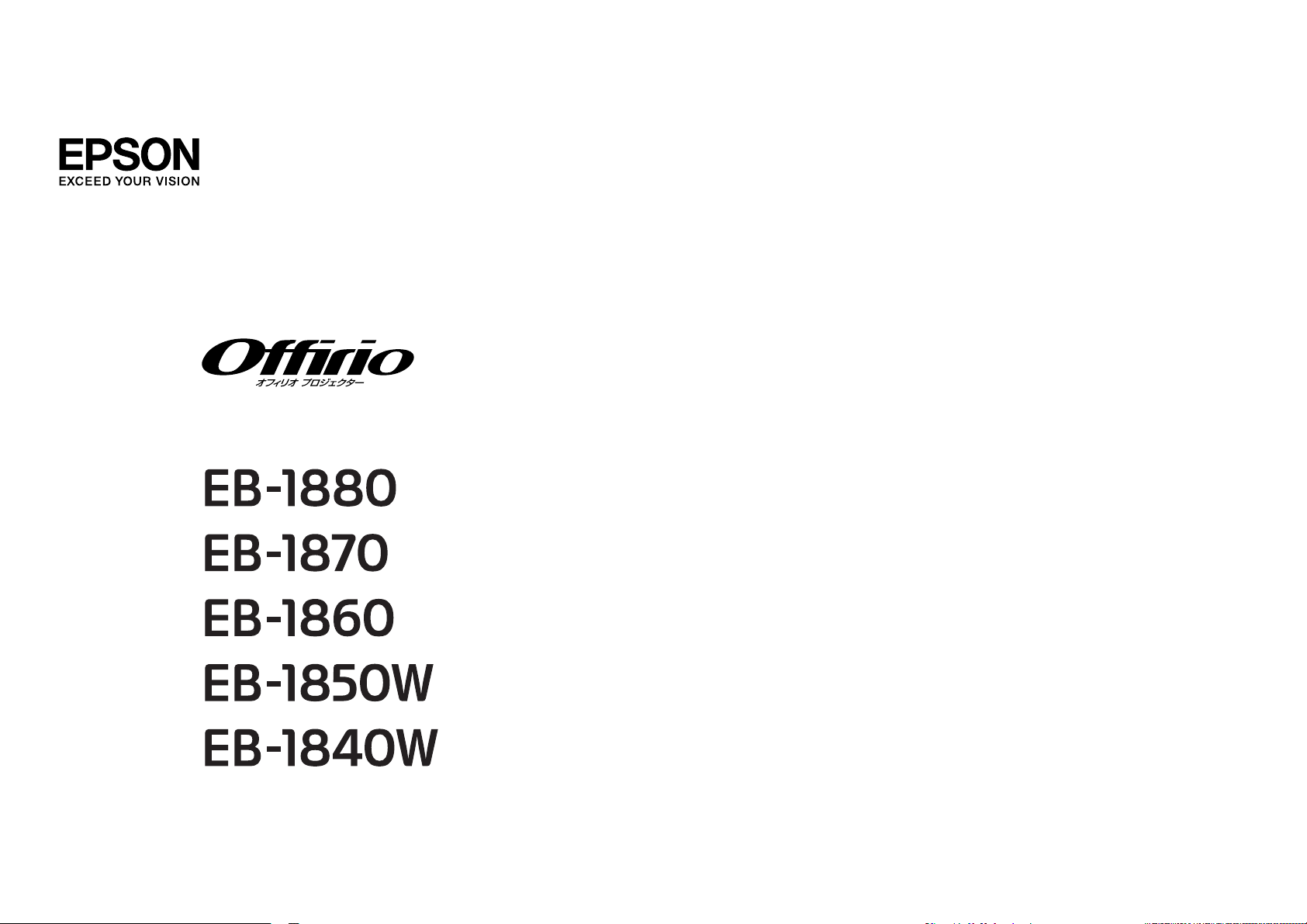
取扱説明書

マニュアル
中の表示の意味
• 安全に関する表示
取扱説明書および製品
には
、製品を安全にお使いいただき、お客様や他の人々への危害や財産への損害を未然に
防止するために
、絵表示が使われて
います。
その表示
と意味は次のとおりです
。 内容をよくご理解
いただいた上で本文をお読みください
。
警告
この表示を無視して誤った取り扱いをすると、人が死亡または重傷を負う可能性が想定される内容を示しています。
注意
この表示を無視して誤った取り扱いをすると、人が傷害を負う可能性が想定される内容および物的損害のみの発生が想定さ
れる内容を示しています。
• 一般情報
に関する表示
注意
本機の故障や損傷の原因になるおそれがある内容を記載しています。
a
関連する情報や知っておくと便利な情報を記載しています。
s 関連事項や、より詳しい説明を記載しているページを示しています。
g
マークの前の
アンダーラインの引かれた用語は
、用語解説
で説明しています
。 「付録 用語解説」をご
覧ください
。
s
「
用語解説
」
p.123
【表記名】 リモコンまたは操作パネルのボタン名称を示しています。
例:
【
戻る】ボタン
[メニュー
名
] 環境設定メニュー
の項目を示しています
。
例:
[
画質調整]から
[
明るさ]を選びます。
[
画質調整] -
[
明るさ]
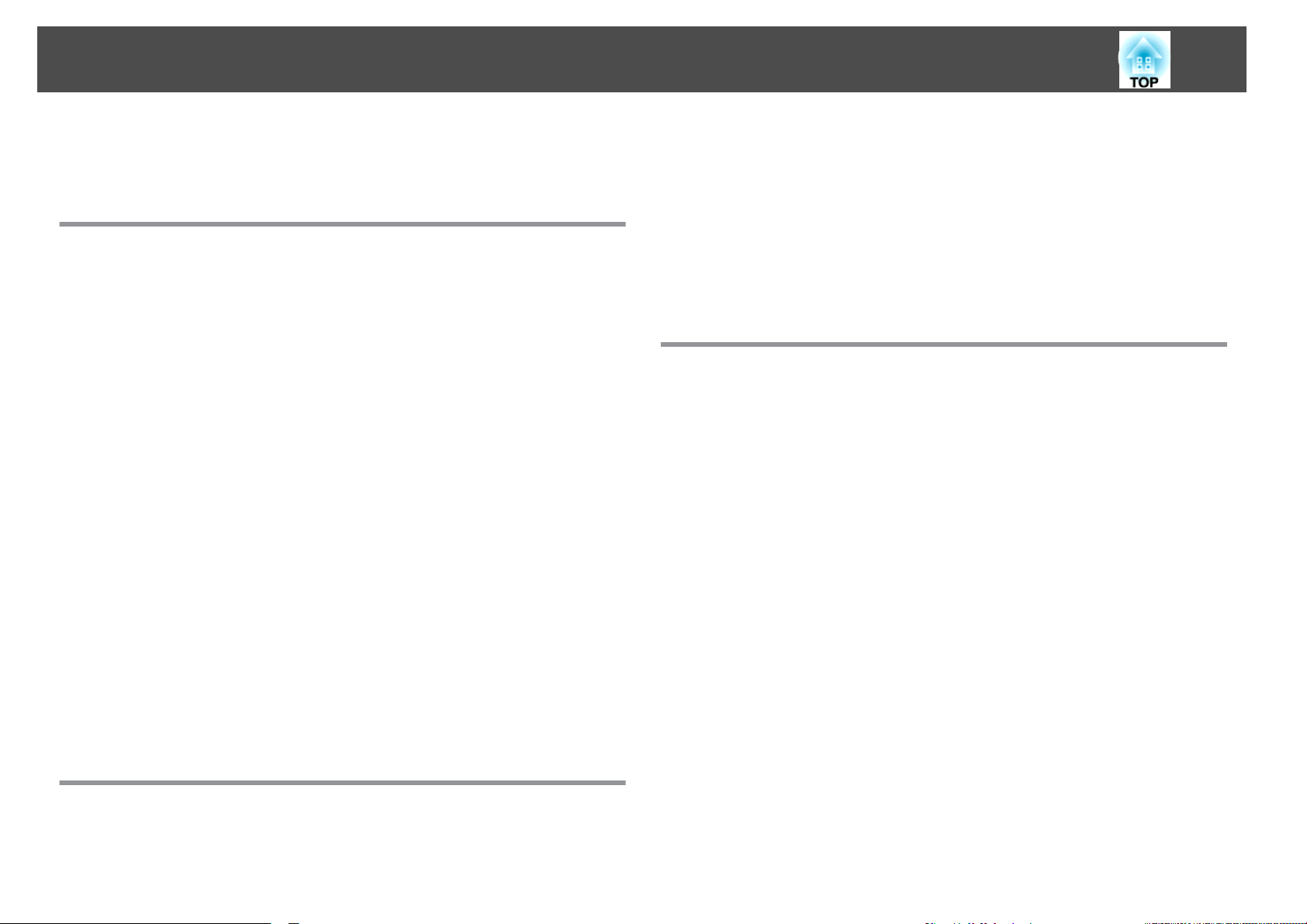
マニュアル
中の表示の意味
............................ 2
はじめに
本機
の特長
................................................. 7
機種別機能一覧 ...............................................7
かんたん、楽に設置・投写・片付け ................................ 8
USBケーブル
を接続して投写
(USBディスプレイ) ...................8
本体の動きを検知して自動的にゆがみを
補正
.......................8
スライド
式ヨコ補正
.........................................8
投写のための
便利な機能
........................................8
ワイド(WXGA)スクリーンで投写情報量を
アップ
(EB-1850W/EB-1840Wの
み) .....................................................8
ネットワークに接続してコンピューターの
画面を投写
(EB-1880のみ)
.........................................................9
コンピューター
と簡単に接続できるクイックワイヤレス
(EB-1880のみ)
.........................................................9
リモコンの便利な
機能
........................................ 9
書画カメラ
で手持ちの資料を拡大投写
(EB-1880/EB-1870/EB-1850W) .....9
充実した
セキュリティー機能
................................... 9
各部の名称と働き ......................................... 10
前面/上面 .................................................. 10
背面 ......................................................11
底面 ......................................................12
操作パネル .................................................13
リモコン ...................................................14
リモコンの電池交換 .........................................17
リモコンの操作可能範囲 .....................................18
準備
設置する .................................................. 20
いろいろな設置方法 ...........................................20
設置方法 .................................................20
スクリーンサイズ
と投写距離の目安
...............................21
接続する .................................................. 22
コンピューター
の接続
.........................................22
映像機器の接続 ..............................................23
USB機器の接続(EB-1880/EB-1870/EB-1850Wのみ) ....................25
外部機器
の接続
(EB-1880/EB-1870/EB-1850Wのみ) ....................26
LANケーブルの接続(EB-1880のみ) ...............................27
基本的な使い
方
投写する .................................................. 29
設置から
投写までの流れ
....................................... 29
入力信号を自動検出して切
り替える
(入力検出) .....................30
リモコンで目的の映像に切
り替える
...............................31
USBディスプレイ
で投写する
....................................31
動作環境 .................................................31
初めて接続したとき ......................................... 32
アンインストール .......................................... 33
投写映像を調整
する
....................................... 35
台形ゆがみを補正
する
......................................... 35
自動
で補正する
............................................ 35
手動で補正する ............................................ 36
映像のサイズを調整
する
....................................... 39
映像の
高さを調整する
......................................... 39
水平傾斜を調整
する
........................................... 39
ピントのズレを補正
する
....................................... 39
音量
を調整する
.............................................. 40
映り具合を選
ぶ
(カラーモードの
選択
) ...........................40
オートアイリス(自動絞
り
)を設定する ...........................41
投写映像の
アスペクト比を切り替える
.............................42
切り替え方法 ..............................................42
アスペクトモードを切り替える ................................42
目次
3
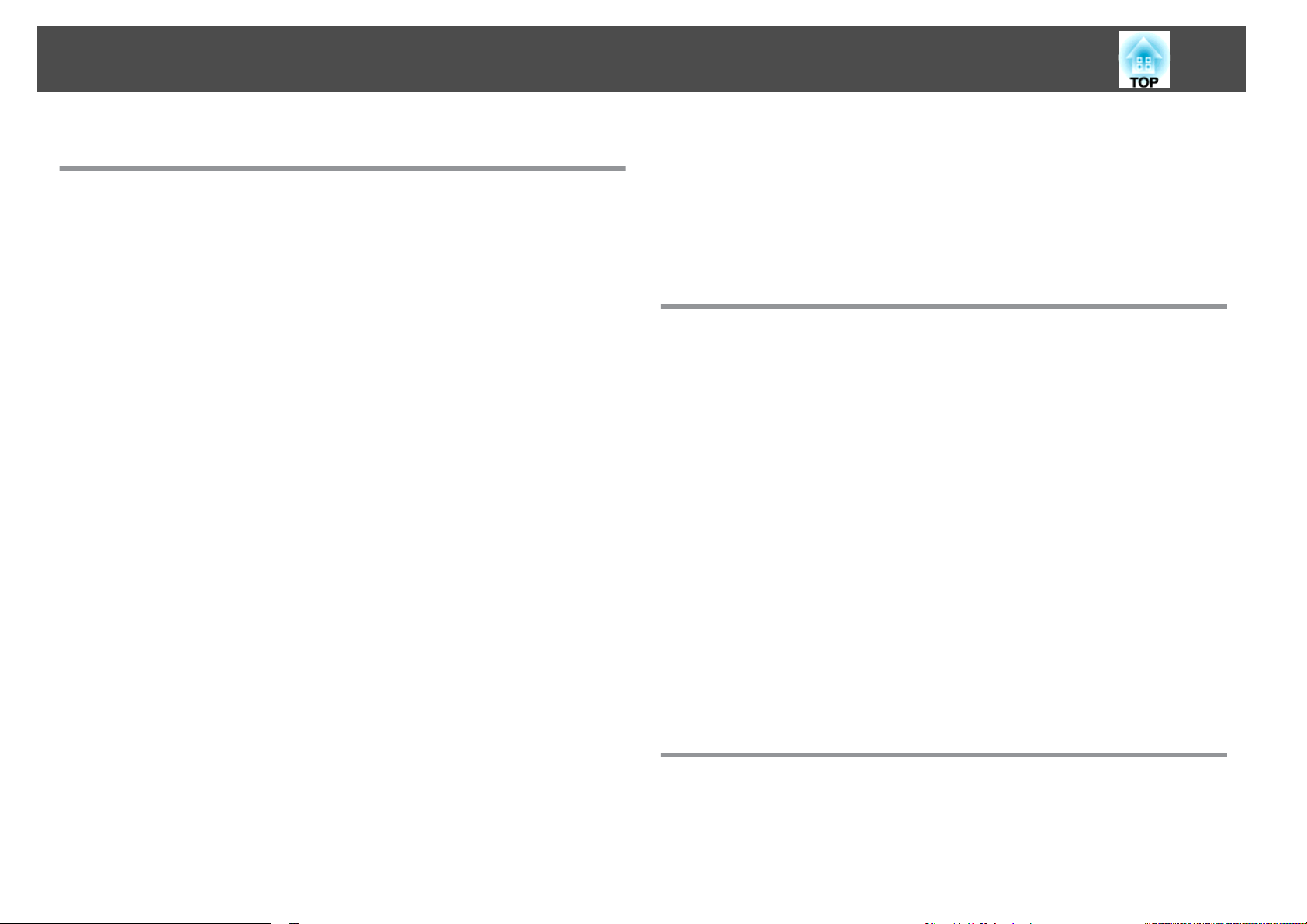
便利
な機能
投写機能 .................................................. 46
コンピューター
を使わずに投写する
(スライドショー)(EB-1880/EB-1870/
EB-1850Wのみ) .............................................. 46
スライドショーで投写できるファイル
の仕様
...................... 46
スライドショー
の利用例
..................................... 46
スライドショー
の操作方法
....................................46
選択した画像を投写
する
..................................... 48
フォルダー内
の画像ファイルを連続投写する
(スライドショー) .......49
画像ファイルの表示設定とスライドショー
の動作設定
...............50
映像と音声を一時的
に消す
(A/Vミュート) .........................51
映像を
停止させる
(静止) ......................................51
説明箇所を指し
示す
(ポインター) ...............................52
映像を部分的に拡大
する
(Eズーム) ..............................53
リモコンで
マウスポインターを操作する
(ワイヤレスマウス) ...........54
ユーザーロゴの
登録
...........................................55
ユーザーパターンの
登録
....................................... 57
セキュリティー
機能
....................................... 59
利用者
を管理する
(パスワードプロテクト) ........................59
パスワードプロテクト
の種類
.................................. 59
パスワードプロテクト
の設定方法
..............................59
パスワード
の認証
.......................................... 60
操作を制限する(操作ボタンロック) .............................61
盗難防止用
ロック
............................................ 62
ワイヤーロックの取り
付け方
.................................. 62
監視
と制御
................................................ 63
EasyMP Monitorについて(EB-1880のみ) ........................... 63
Webブラウザー
を使って設定を変更する
(Web制御)(EB-1880のみ) ......63
本機の設定 ...............................................64
Web制御画面
を表示する
.....................................64
Web Remote画面
を表示する
...................................64
メール通知機能で異常を通知
する
(EB-1880のみ) ....................65
異常通知
メールの見方
....................................... 66
SNMPを使って
管理する
(EB-1880のみ) ............................66
ESC/VP21コマンド ............................................67
コマンドリスト ............................................ 67
ケーブル配線 ..............................................67
PJLinkについて(EB-1880のみ) ..................................68
Crestron RoomView
®
について(EB-1880のみ) .......................69
コンピューターの画面上でプロジェクター
を操作する
...............69
環境設定メニュー
環境設定メニューの
操作
................................... 74
機能一覧 .................................................. 75
環境設定メニュー
一覧
......................................... 75
ネットワークメニュー ....................................... 76
画質調整
メニュー
............................................ 76
映像メニュー ................................................77
設定
メニュー
................................................79
拡張設定
メニュー
............................................ 81
ネットワークメニュー(EB-1880のみ) ............................82
ネットワークメニュー
操作上のご注意
...........................83
ソフトキーボード
の操作
.....................................83
基本設定メニュー .......................................... 84
有線LANメニュー ...........................................85
メールメニュー ............................................ 85
その他メニュー ............................................ 87
初期化
メニュー
............................................ 88
情報メニュー(表示のみ) ......................................88
初期化メニュー .............................................. 89
困ったときに
ヘルプ
の見方
.............................................. 91
故障かなと
思ったら
....................................... 92
インジケーターの
見方
......................................... 92
インジケーターを見てもわからないとき ...........................95
目次
4
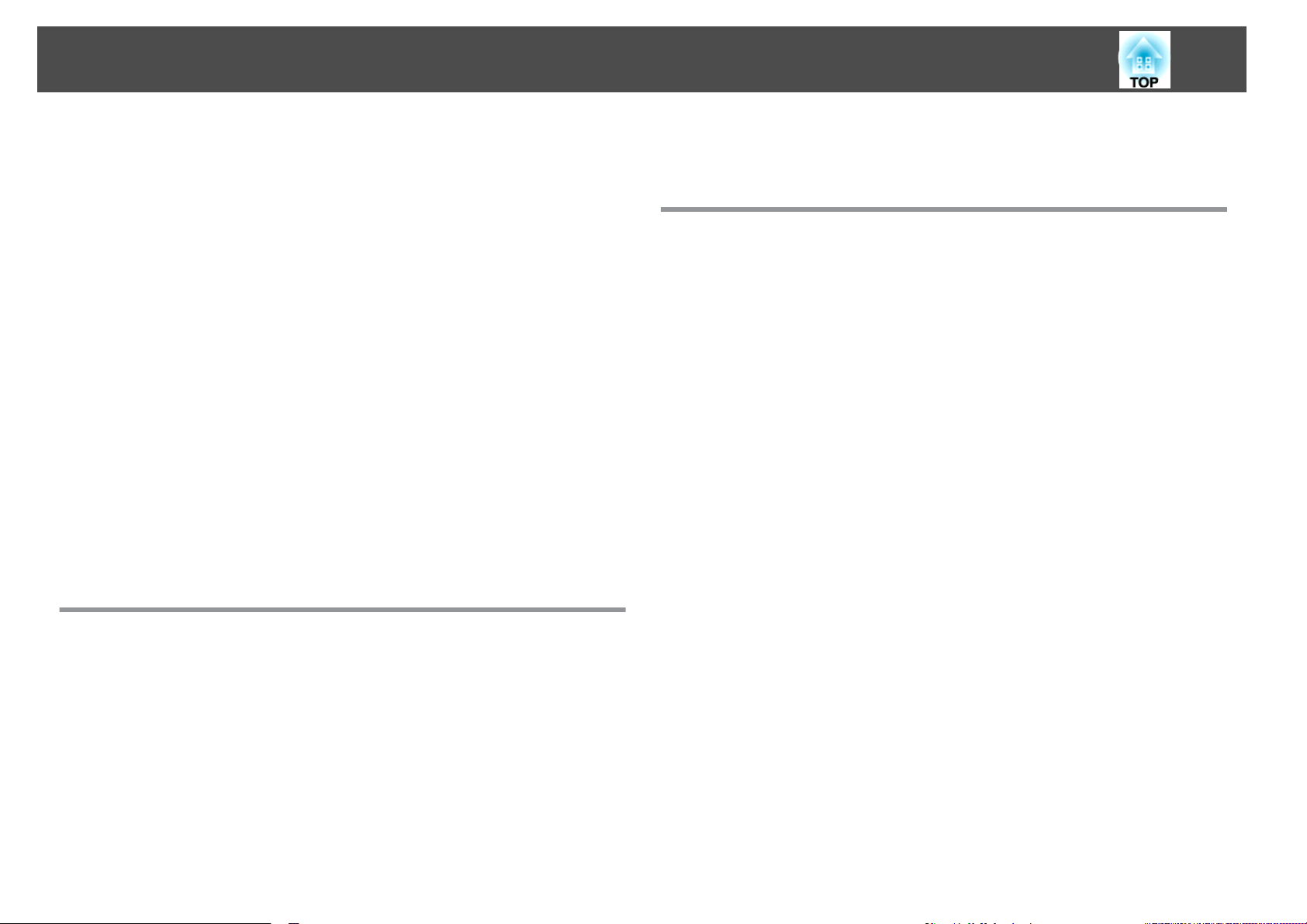
映像に
関するトラブル
......................................... 96
映像が表示されない .........................................96
動画が表示されない(動画の部分だけが黒
くなる
) .................97
自動的
に投写が消える
....................................... 97
この信号は本プロジェクターでは受けられません。と表示される .......97
映像信号が入力されていません。と表示される .................... 97
ぼやける、ピント
が合わない
、ゆがむ ...........................98
ノイズが入
る
、乱れる ....................................... 99
映像が切れる(大きい)、小さい、アスペクトが合っていない ..........99
色合
いが違う
.............................................100
暗い ................................................... 101
投写開始時
のトラブル
........................................ 101
電源
が入らない
........................................... 101
その他のトラブル ........................................... 102
音が
出ない
・小さすぎる .................................... 102
リモコン
で操作できない
.................................... 102
メッセージやメニューの言語を変更
したい
....................... 103
プロジェクター
に異常が起きてもメール通知されない
(EB-1880のみ)
........................................................103
スライドショー
で画像ファイル名が正しく表示されない
............. 104
Event IDについて(EB-1880のみ) ......................... 105
メンテナンス
各部
の掃除
............................................... 107
本機
の掃除
................................................ 107
レンズ
の掃除
...............................................107
エアフィルターの
掃除
........................................ 107
消耗品
の交換方法
........................................ 108
ランプ
の交換
...............................................108
ランプの交換時期 ......................................... 108
ランプの交換方法 ......................................... 109
ランプ
点灯時間の初期化
.................................... 111
エアフィルターの
交換
........................................ 111
エアフィルターの交換時期 ...................................111
エアフィルター
の交換方法
...................................111
付録
オプション・消耗品一覧 .................................. 114
オプション ................................................ 114
消耗品 ....................................................114
スクリーンサイズと投写距離 .............................. 115
EB-1880/EB-1870/EB-1860の投写距離表 ............................. 115
EB-1850W/EB-1840Wの投写距離表 ................................ 116
対応解像度一覧 .......................................... 118
対応解像度 ................................................ 118
コンピューター
映像
(アナログRGB) ........................... 118
コンポーネントビデオ ...................................... 118
コンポジットビデオ ........................................118
HDMI入力端子
からの入力信号
................................ 118
仕様一覧 ................................................. 120
本機仕様 .................................................. 120
外形寸法図 ............................................... 122
用語解説 ................................................. 123
一般のご注意 ............................................ 125
表記について ...............................................125
商標について ...............................................126
索引 ..................................................... 127
目次
5
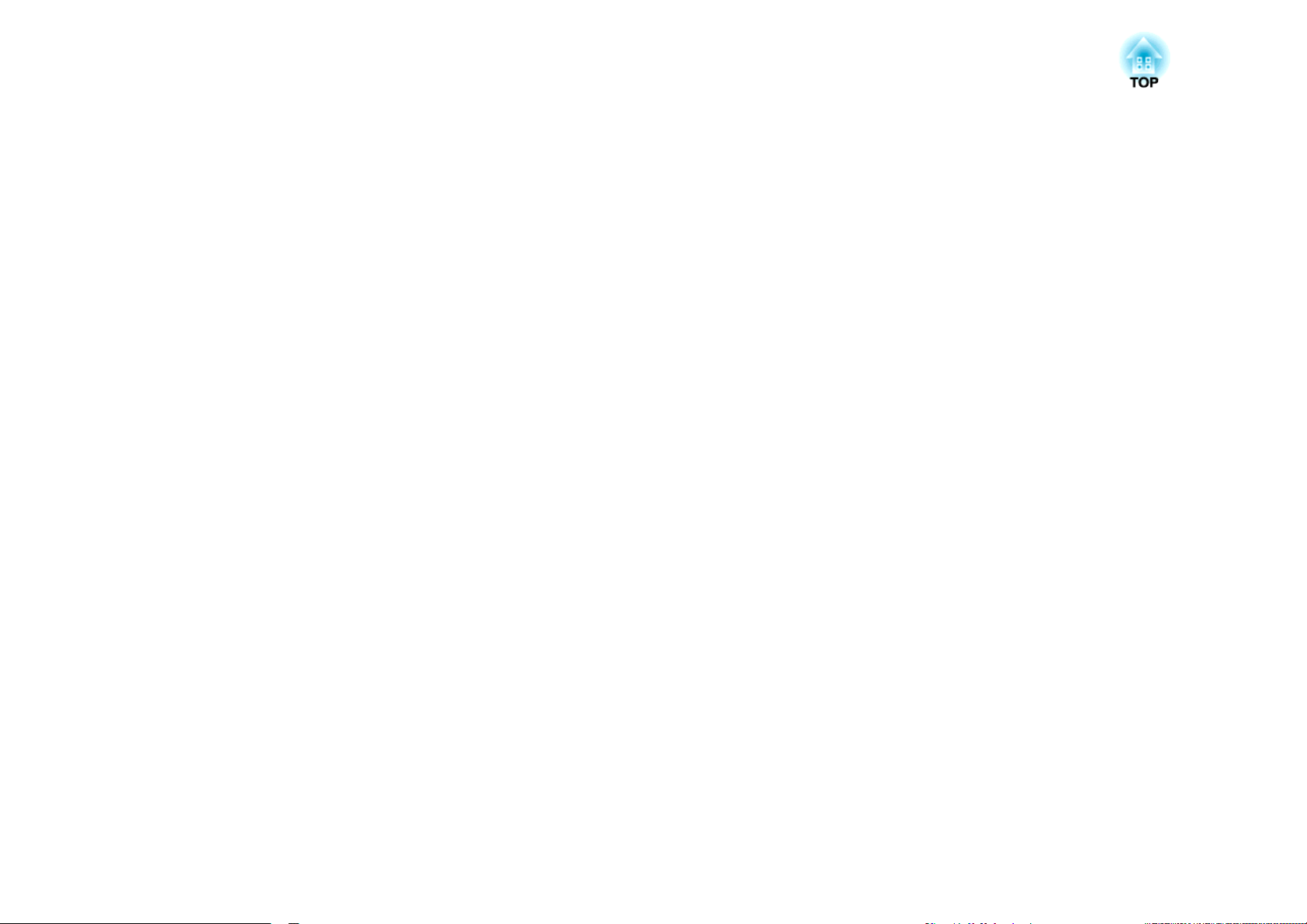
はじめに
ここでは、本機の特長と各部の名称について説明しています。
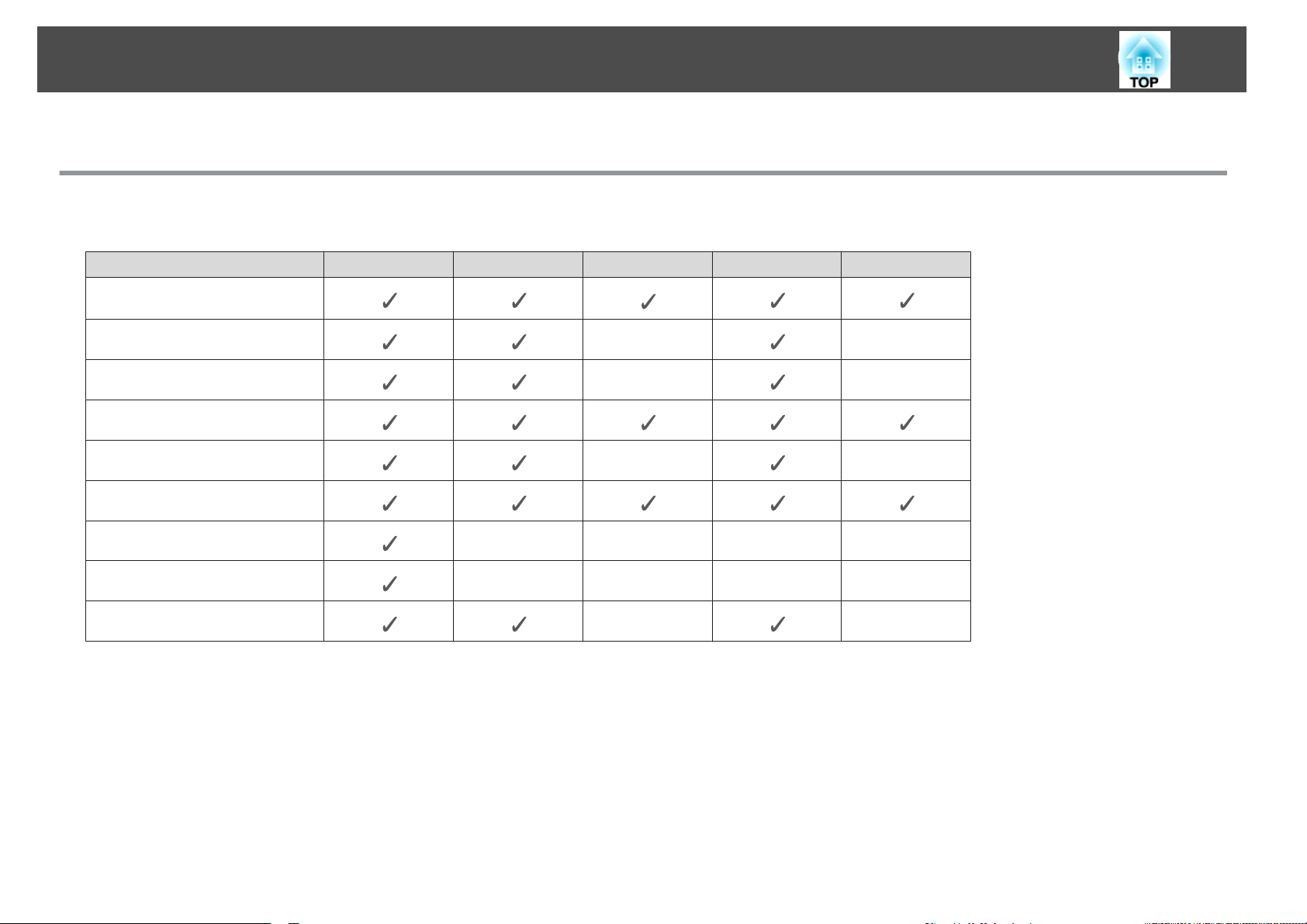
機種別機能一覧
お使いの機種により使用できる機能が
異なります
。機種ごとの対応機能は下図を参照してください。
機能 EB-1880 EB-1870 EB-1860 EB-1850W EB-1840W
USBディスプレイ
HDMI接続
※1
- -
外部機器接続
- -
自動タテ
補正
スライド
式ヨコ補正
- -
Quick Corner
ネットワーク接続 ----
クイックワイヤレス
※2
----
スライドショー
- -
※1
HDMI接続には市販
の
HDMIケーブルが必要
です
。
※2 クイックワイヤレス
には
クイックワイヤレス
用
USBキーが必要
です
。
本機の特長
7
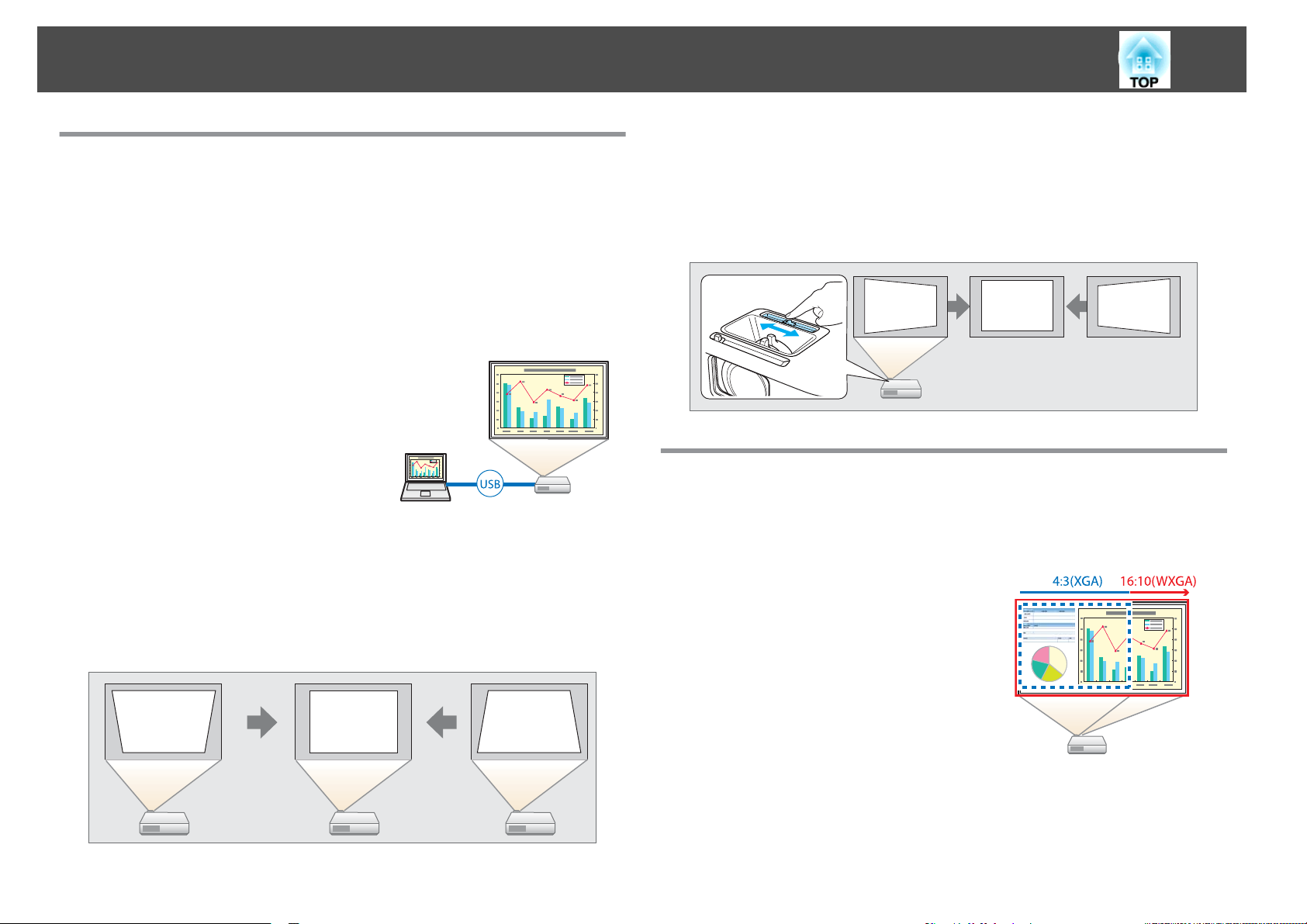
かんたん、楽に設置・投写・片付け
• コンセントの抜き差しで本機の電源
をオン
/オフ
• 大きなスクリーン
にも短距離で投写可能
• レバー1つで簡単
に高さを調整
• クールダウン不要ですばやく
片付け
USBケーブル
を接続して投写
(USBディスプレイ)
コンピューターケーブルがなくても、USB
ケーブルを接続してコンピューターの画面
を投写できます。
s 「USBディスプレイ
で投写する
」 p.31
本体の動きを検知して自動的にゆがみを
補正
プロジェクターを
移動
・設置したときに生じる投写映像のタテ
方向の台
形ゆがみを、自動的に補正して投写
します
。
s
「自動で補正する」 p.35
スライド式ヨコ補正
投写映像のヨコ方向の台形ゆがみをすばやく
補正できます
。本機をスク
リーンに対して平行に設置できないときに
便利です
。
s
「手動で補正する」 p.36
投写のための便利な
機能
ワイド(WXGA )スクリーンで投写情報量を
アップ
(EB-1850W/
EB-1840Wのみ)
16:10のWXGAワイド液晶ディスプレイを搭
載したコンピューター画像をそのままのア
スペクトで投写できます。ホワイトボード
などの横長のスクリーンを有効に幅広く使
えます。
s 「投写映像のアスペクト比を切り替える」
p.42
本機の
特長
8
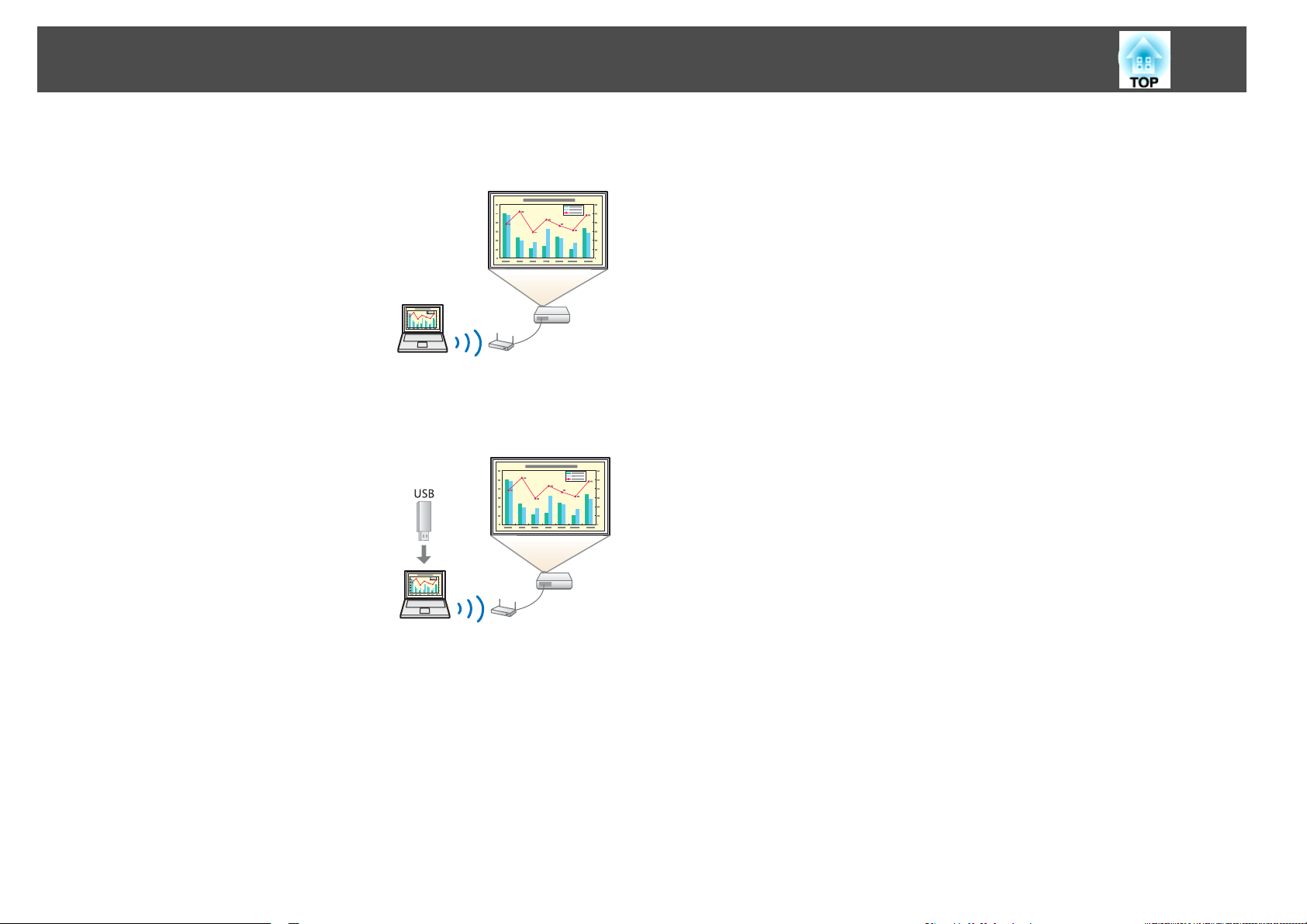
ネットワークに接続してコンピューターの画面を投写(EB-1880の
み)
同梱
の
EasyMP Network Projection(アプリ
ケーションソフト)を
使うと
、ネットワー
ク上のコンピューターと接続
してコン
ピューター
の画面を投写できます
。
s『EasyMP Network Projection操作
ガイド
』
コンピューター
と簡単に接続できるクイックワイヤレス
(EB-1880の
み)
オプション
の
クイックワイヤレス
用
USBキー
をコンピューターに接続するだけで、簡単
にコンピューターの画面を投写
できます
。
(無線LANに対応
している
Windows搭載
のコ
ンピューターのみ
)
リモコン
の便利な機能
投写映像の部分拡大
など
、リモコンを使って遠隔操作ができます。その
他にも、プレゼンテーション中に便利なポインター
や
、コンピューター
用のマウスとしてリモコンを利用
できます
。
s
「説明箇所を指し
示す
(ポインター)」 p.52
s
「映像を部分的に拡大
する
(Eズーム)」 p.53
s
「リモコンで
マウスポインターを操作する
(ワイヤレスマウス)」
p.54
書画カメラで手持ちの資料を
拡大投写
(EB-1880/EB-1870/
EB-1850W)
オプションの書画カメラを
使うと
、紙資料や立体物も投写できます。
オートフォーカスでピント合わせが
不要です
。また、デジタルズーム
で
拡大投写ができます。
s
「オプション」 p.114
充実した
セキュリティー機能
• 利用者を制限・管理するパスワードプロテクト
パスワードを設定
して
、本機を使用する人を
制限
・管理することがで
きます。
s
「利用者を管理
する
(パスワードプロテクト)」 p.59
• 操作パネルのボタン操作を制限する操作ボタンロック
イベントや学校などで使用する際に本機の設定を無断
で変更された
り、いたずらされるのを防止できます。
s
「操作
を制限する
(操作
ボタンロック
)」 p.61
• 多様な盗難防止
の機構を装備
本機には機器
そのものを持ち出されないように
、次の機構
が備わって
います。
• セキュリティースロット
• セキュリティーケーブル
取付け部
s 「盗難防止用
ロック
」 p.62
本機の
特長
9
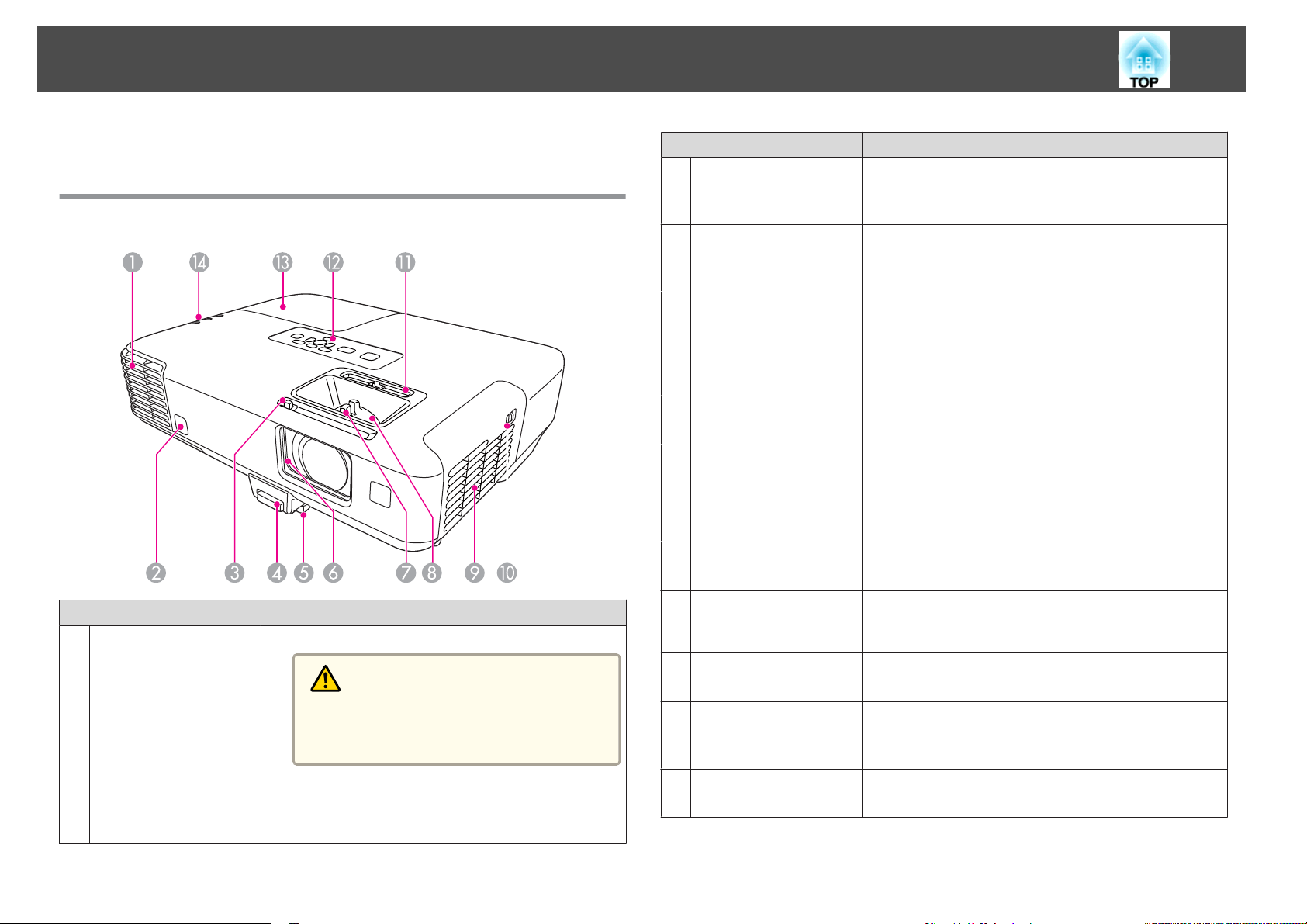
本書では
断りがない限り
EB-1880のイラスト
を用いて説明しています
。
前面/上面
名称 働
き
A
排気口
本機内部を冷却した空気の吐き出し口です。
注意
投写中は手や顔を排気口に近づけたり、変形
など、熱による悪影響を受けるものを排気口
の近くに置かないでください。
B
リモコン
受光部
リモコン信号を受信します。
C
スライド式
レンズカ
バー操作部
ツマミをスライドさせてレンズカバー
の開閉をしま
す。
名称 働き
D
フットレバー
フットレバーを押して、フロントフットを伸縮させ
ます。
s 「映像の高さを調整する」 p.39
E
フロントフット
机上設置時
に
、フットを伸
ばして映像の高さを調整
します。
s 「映像の
高さを調整する
」 p.39
F
スライド式レンズカ
バー
本機を使用しないときに閉じて、投写レンズを保護
します。投写中に閉めると映像と音声を消すことが
できます。
s
「
映像と音声を一時的に消す(A/Vミュート)
」
p.51
G
フォーカスリング
映像のピントを合わせます。
s
「
ピントのズレを補正する
」
p.39
H
ズームリング
映像の
サイズを調整します
。
s 「映像の
サイズを調整する
」 p.39
I
吸気口
(エアフィルター)
本機内部を冷却
するための空気を取り込みます
。
s 「エアフィルター
の掃除
」 p.107
J
エアフィルターカバー
開閉スイッチ
エアフィルターカバーの開閉時に操作します。
s
「
エアフィルターの交換
」
p.111
K
ヨコ補正スライダー
(EB-1880/EB-1870/
EB-1850Wのみ)
投写映像のヨコ方向の台形ゆがみを補正します。
s 「手動で補正する」 p.36
L
操作パネル
本機の
操作をします
。
s 「操作
パネル
」 p.13
M
ランプカバー
ランプ交換時に、このカバーを開けて中のランプを
交換します。
s
「
ランプの交換
」
p.108
N
インジケーター
本機の
状態を確認します
。
s 「インジケーター
の見方
」 p.92
各部の名称と働き
10
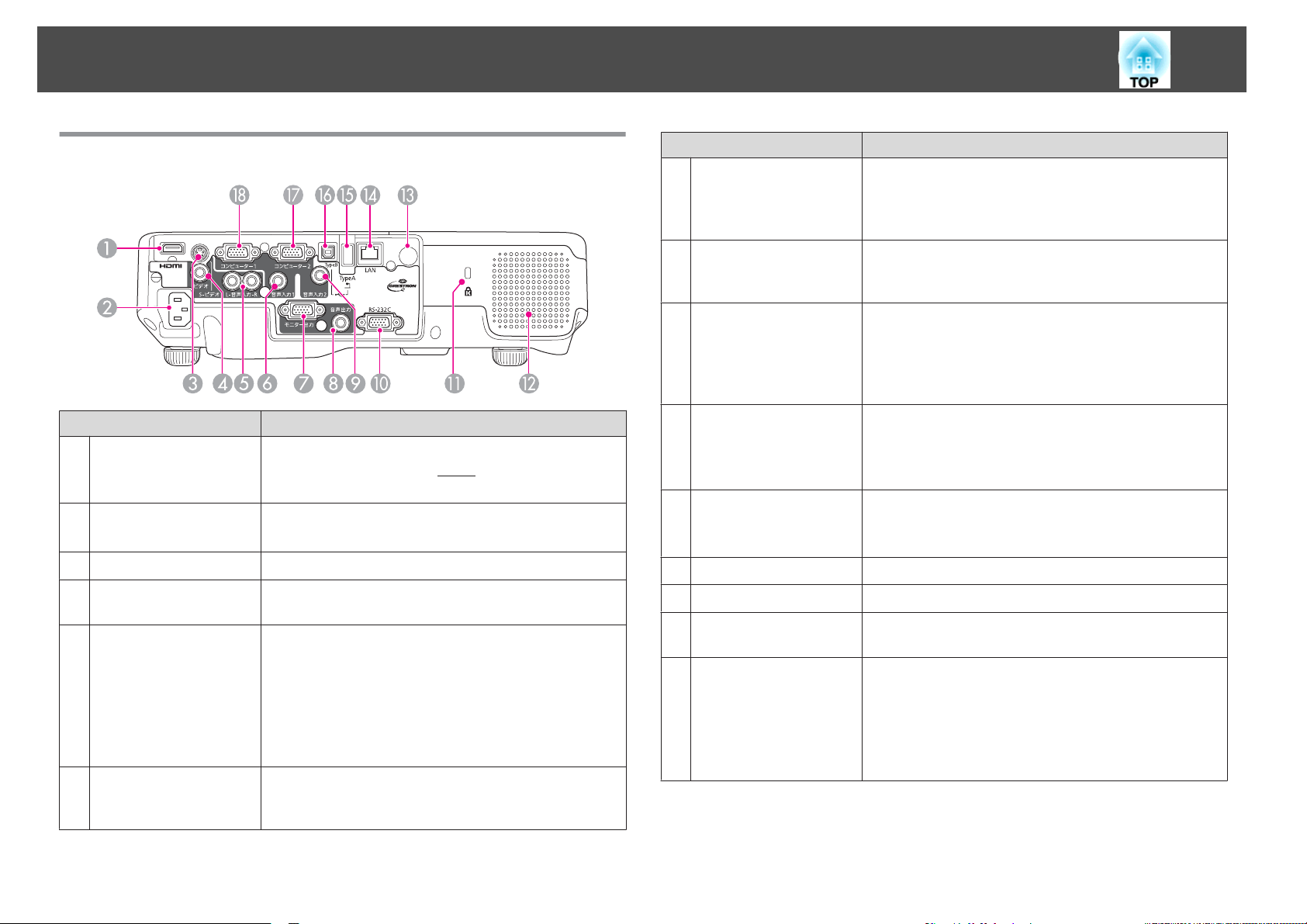
背面
名称 働き
A
HDMI入力端子
(EB-1880/EB-1870/
EB-1850Wのみ)
HDMIに対応したビデオ機器やコンピューターの信
号を入力します。本機は
HDCP
g
に対応しています。
s 「接続する」 p.22
B
電源端子
電源ケーブルを接続します。
s
「
設置から投写までの流れ
」
p.29
C
S-ビデオ入力端子
ビデオ
機器の
S-ビデオ
信号を入力します
。
D
ビデオ入力端子
ビデオ機器のコンポジットビデオ信号を入力しま
す。
E
音声入力(L-R)端子
• EB-1880/EB-1870/EB-1850Wの場合
S-ビデオ入力端子またはビデオ入力端子に接続し
た機器の音声を入力します。
• EB-1860/EB-1840Wの場合
コンピューター入力端子、S-ビデオ入力端子、ビ
デオ入力端子に接続した機器
の音声を入力しま
す。
F
音声入力1端子
(EB-1880/EB-1870/
EB-1850Wのみ
)
コンピューター1入力端子
に接続した機器の音声を
入力します。
名称 働き
G
モニター出力端子
(EB-1880/EB-1870/
EB-1850Wのみ)
コンピューター1入力端子から入力しているアナロ
グRGB信号を外部モニター
に出力します
。他の
端子
から入力している信号やコンポーネントビデオ
信号
は出力できません。
H
音声出力端子
(
EB-1880/EB-1870/
EB-1850Wのみ
)
現在投写している映像の音声を外部スピーカーに出
力します。
I
音声入力2端子
(EB-1880/EB-1870/
EB-1850Wのみ)
• コンピューター2入力端子に接続した機器の音声
を入力します。
• USB(TypeA)入力端子に接続した機器からの映像を
投写しているときに、他の機器の音声を入力しま
す。
J
RS-232C端子
コンピューターから本機を制御するときにRS-232C
ケーブルでコンピューター
と接続します
。制御用
の
端子で通常は
使用しません
。
s
「
ESC/VP21コマンド
」
p.67
K
セキュリティースロッ
ト
Kensington社製のマイクロセーバーセキュリティー
システムに対応したセキュリティースロットです。
s 「盗難防止用
ロック
」 p.62
L
スピーカー
音声
を出力します
。
M
リモコン受光部
リモコン信号を受信します。
N
LAN端子
(EB-1880のみ)
LANケーブル
を接続して
、ネットワーク
に接続しま
す。
O
USB(TypeA)端子
(EB-1880/EB-1870/
EB-1850Wのみ
)
• USBメモリーや
デジタルカメラを接続し
、画像
ファ
イル
を
スライドショーで投写
します
。
s
「
コンピューターを使わずに投写
する
(スライ
ドショー)(EB-1880/EB-1870/EB-1850W のみ)」
p.46
• オプション
の
書画カメラを接続します。
各部の名称
と働き
11
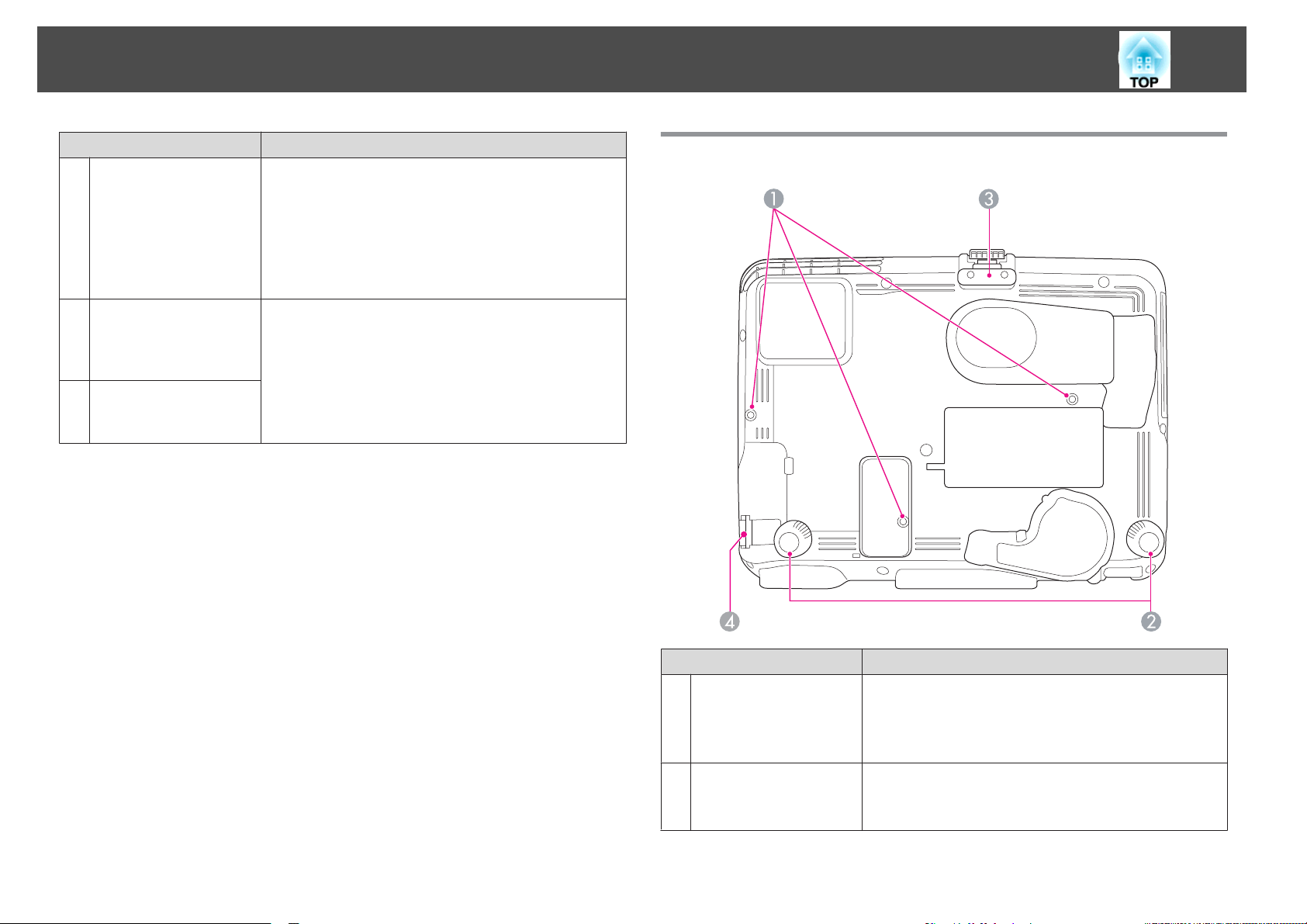
名称 働き
P
USB(TypeB)端子
• USBケーブルでコンピューターと接続して、コン
ピューターの映像
を投写します
。
s 「USBディスプレイ
で投写する
」 p.31
• ワイヤレスマウス機能を使うときに、USBケーブ
ルでコンピューターと接続します。
s 「リモコンでマウスポインターを操作する(ワ
イヤレスマウス)
」
p.54
Q
コンピューター2入力
端子
(EB-1880/EB-1870/
EB-1850Wのみ)
コンピューター映像信号やビデオ機器のコンポーネ
ントビデオ信号を入力します。
R
コンピューター1また
はコンピューター入力
端子
底面
名称 働
き
A
天吊り
固定部
(3箇所)
天井から吊り下げて使うときに、オプションの天吊
り金具を取り付けます。
s 「設置
する
」 p.20
s 「オプション」 p.114
B
リアフット
机上設置時に、フットを伸縮させて水平方向の傾き
を調整します。
s
「
水平傾斜を調整する
」
p.39
各部の名称
と働き
12
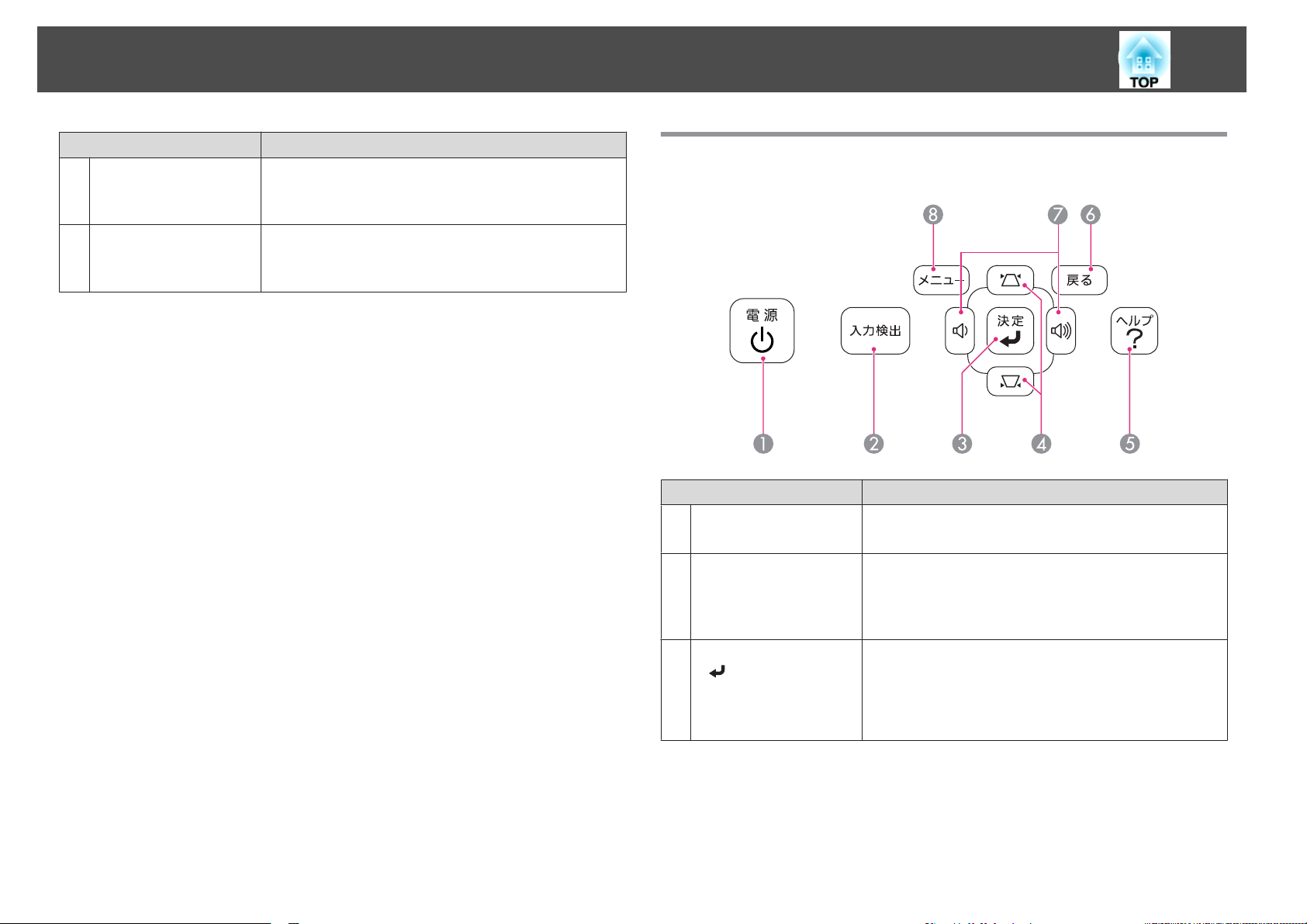
名称 働き
C
フロントフット
机上設置時に、フットを伸ばして映像の高さを調整
します。
s 「映像の高さを調整する」 p.39
D
セキュリティーケーブ
ル取付
け部
市販の盗難防止用
ワイヤーロックをこの部分に通し
て施錠します。
s 「ワイヤーロック
の取り付け方
」 p.62
操作パネル
名称 働き
A
【t 】ボタン
電源をオン/オフします。
s 「設置から投写までの流れ」 p.29
B
【入力検出】ボタン
映像信号が入力されている入力端子からの映像に切
り替えます。
s 「入力信号を自動検出して切り替える(入力検
出)
」
p.30
C
【決定】ボタン
【
】
• 環境設定メニューやヘルプを表示中に押すと、項
目を決定したり、1つ下の階層に進みます。
• コンピューター入力端子から入力しているアナロ
グRGB信号を投写中に押すと、トラッキング・同
期・表示位置を最適な状態に自動調整します。
各部の名称
と働き
13
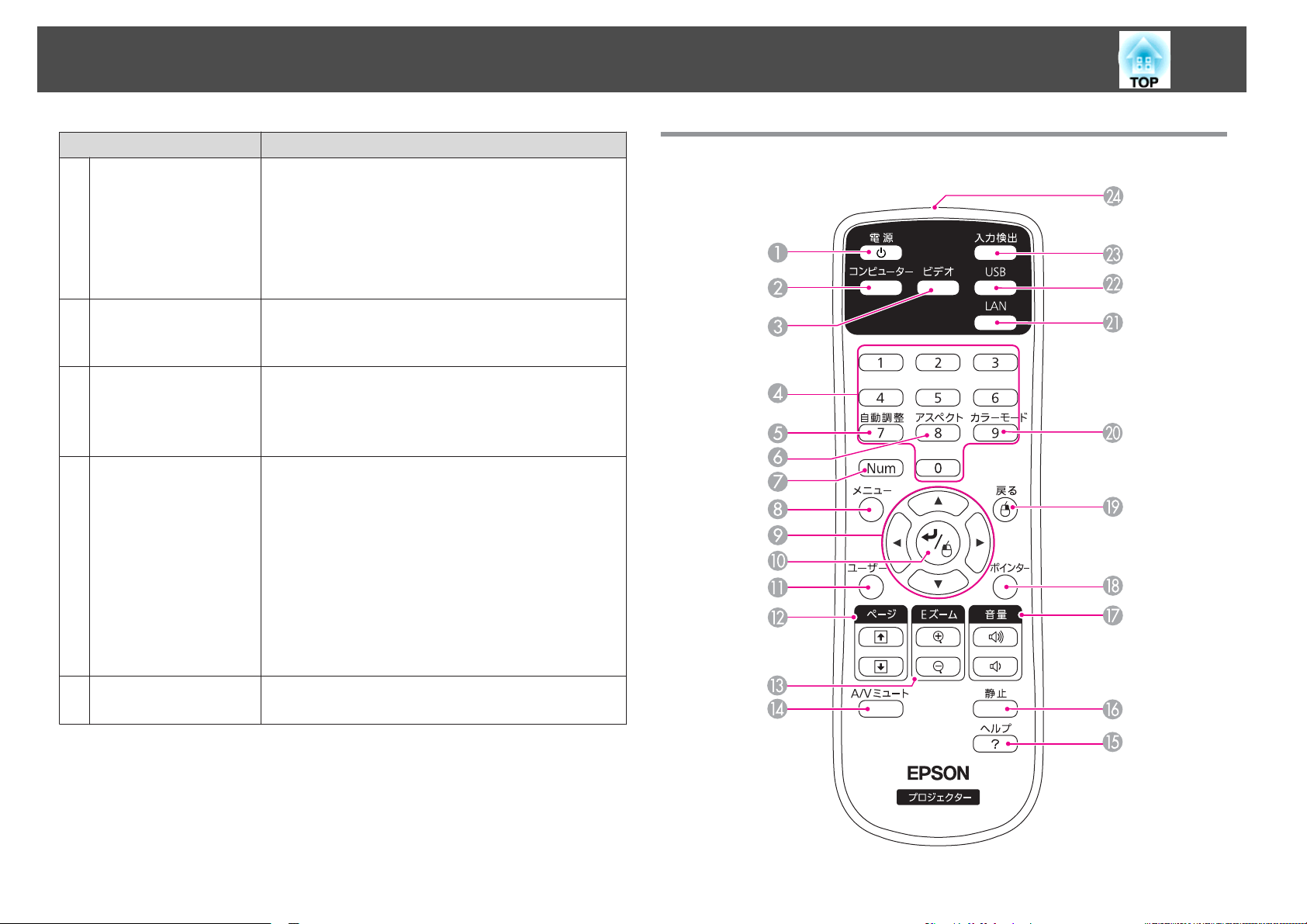
名称 働き
D
【w 】【v 】ボタン
• 台形補正画面を表示して、タテヨコ方向の台形補
正をします。
s 「手動で補正
する
」 p.36
• 環境設定メニューやヘルプを表示中に押すと、メ
ニュー項目や設定値を選択します。
s 「環境設定メニューの操作」 p.74
s
「
ヘルプの見方
」
p.91
E
【ヘルプ 】ボタン
トラブルの対処方法を示すヘルプを表示/終了しま
す。
s 「ヘルプ
の見方
」 p.91
F
【戻る】ボタン
• 実行中の機能を終了します。
• 環境設定メニュー表示中に押すと、1つ上の階層
に戻ります。
s 「環境設定メニューの操作」 p.74
G
【a 】【b 】ボタン
• スピーカーから出力する音量を調整します。
【b 】音量を上げます。
【a 】音量を下
げます
。
s 「音量を調整する」 p.40
• 台形補正画面の表示中は、ヨコ方向の台形補正を
します。
s
「
タテヨコ補正
」
p.36
• 環境設定メニューやヘルプを
表示中に押すと
、メ
ニュー項目や設定値
を選択します
。
s 「環境設定メニュー
の操作
」 p.74
s 「ヘルプ
の見方
」 p.91
H
【メニュー】ボタン
環境設定メニューを表示/終了します。
s 「環境設定メニューの操作」 p.74
リモコン
各部の名称
と働き
14
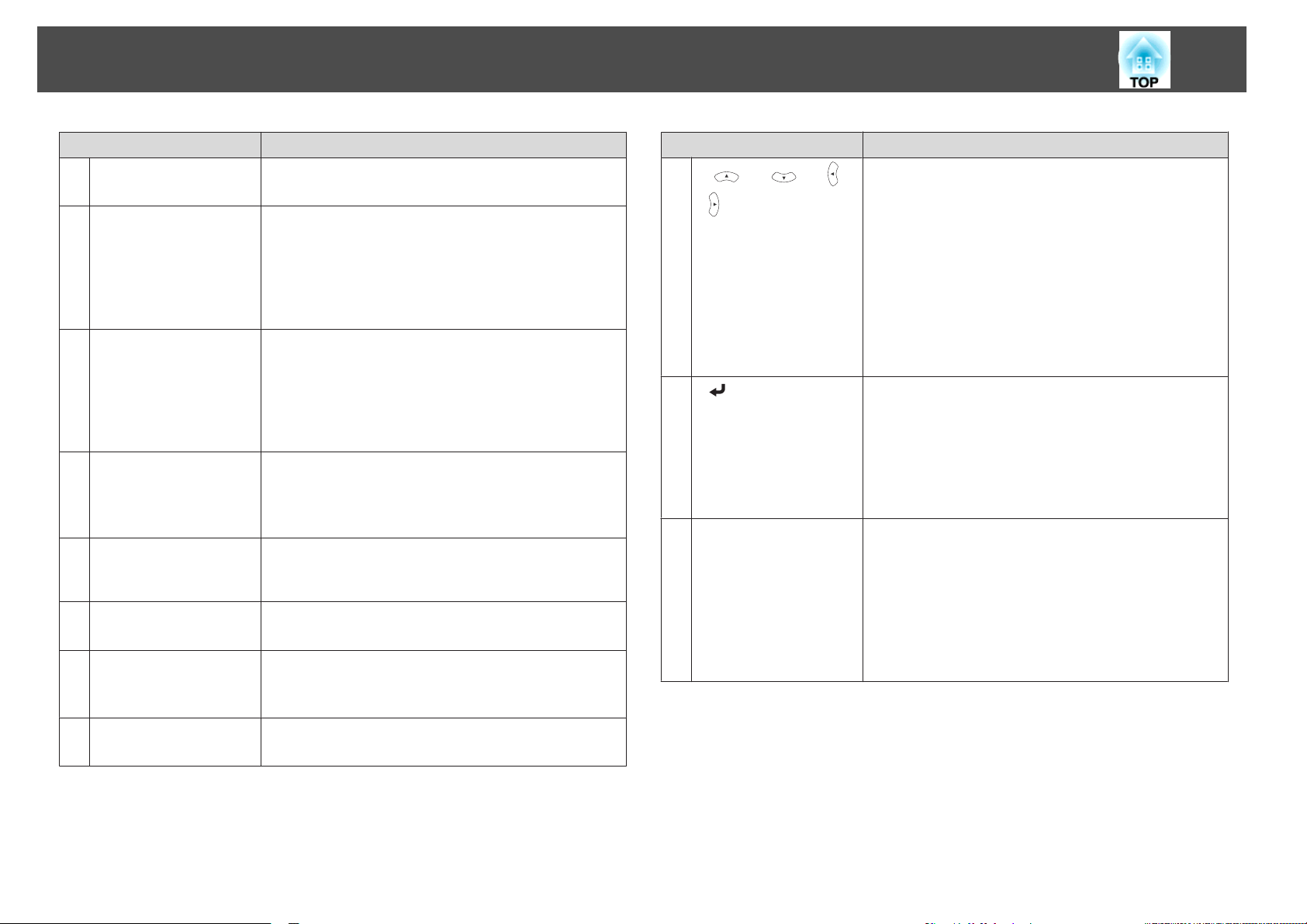
名称 働き
A
【t 】ボタン
本機の電源をオン/オフします。
s
「
設置から投写までの流れ
」
p.29
B
【コンピューター 】ボタ
ン
• EB-1880/EB-1870/EB-1850Wの場合
押すたびに、コンピューター1入力端子、コン
ピューター2入力端子からの映像
に切り替えます
。
• EB-1860/EB-1840Wの場合
コンピューター入力端子からの映像に切り替えま
す。
C
【ビデオ】ボタン
• EB-1880/EB-1870/EB-1850Wの
場合
押すたびに、S-ビデオ入力端子、ビデオ入力端子、
HDMI入力端子からの映像に切り替
えます
。
• EB-1860/EB-1840Wの
場合
押すたびに、S-ビデオ入力端子、ビデオ入力端子
からの
映像に切り替えます
。
D
テンキーボタン
• パスワードを入力します。
s 「パスワードプロテクト
の設定方法
」 p.59
• 環境設定メニューの[ ネットワーク ]で数字を入力
します。
E
【自動調整 】ボタン
コンピューター入力端子から入力しているアナログ
RGB信号を投写中に押すと、トラッキング・同期・
表示位置 を最適な状態に自動調整します。
F
【アスペクト】ボタン
押すたびに、アスペクトモード
が切り替わります
。
s 「投写映像の
アスペクト比を切り替える
」 p.42
G
【Num 】ボタン
パスワードや数字を入力するときに、このボタンを
押しながらテンキーボタンを押します。
s 「パスワードプロテクト
の設定方法
」 p.59
H
【メニュー 】ボタン
環境設定メニューを表示/終了します。
s
「
環境設定メニューの操作
」
p.74
名称 働き
I
【 】【 】【 】
【
】ボタン
• 環境設定メニューやヘルプを表示中に押すと、メ
ニュー項目や設定値
の選択を行います
。
s 「環境設定メニュー
の操作
」 p.74
• スライドショーで投写しているときは、画像ファ
イルの送り/戻し、回転などをします。
(
EB-1880/
EB-1870/EB-1850Wのみ)
s
「
スライドショーの操作方法
」
p.46
• ワイヤレスマウス機能時
は
、ボタンを
押すと
、押
した方向にマウスポインターが移動します。
s 「リモコンでマウスポインター
を操作する
(ワ
イヤレスマウス)」 p.54
J
【 】ボタン
• 環境設定メニューやヘルプを表示中に押すと、項
目を決定したり、1つ下の階層に進みます。
s 「環境設定メニューの操作」 p.74
• ワイヤレスマウス機能時は、マウスの左ボタンと
して機能します。
s 「リモコンでマウスポインターを操作する(ワ
イヤレスマウス)」 p.54
K
【ユーザー】ボタン
環境設定メニューの項目のうちよく使われる6項目
から任意に項目
を選択して
、このボタンに
割り当て
ることができます。ボタンを押すと
割り当てたメ
ニュー項目の選択/調整画面が直接表示されるので
ワンタッチ
で設定
/調整の変更
が行えます
。
s 「設定メニュー」 p.79
初期設定
では
[明るさ
切替
]が割り当てられていま
す。
各部の名称
と働き
15
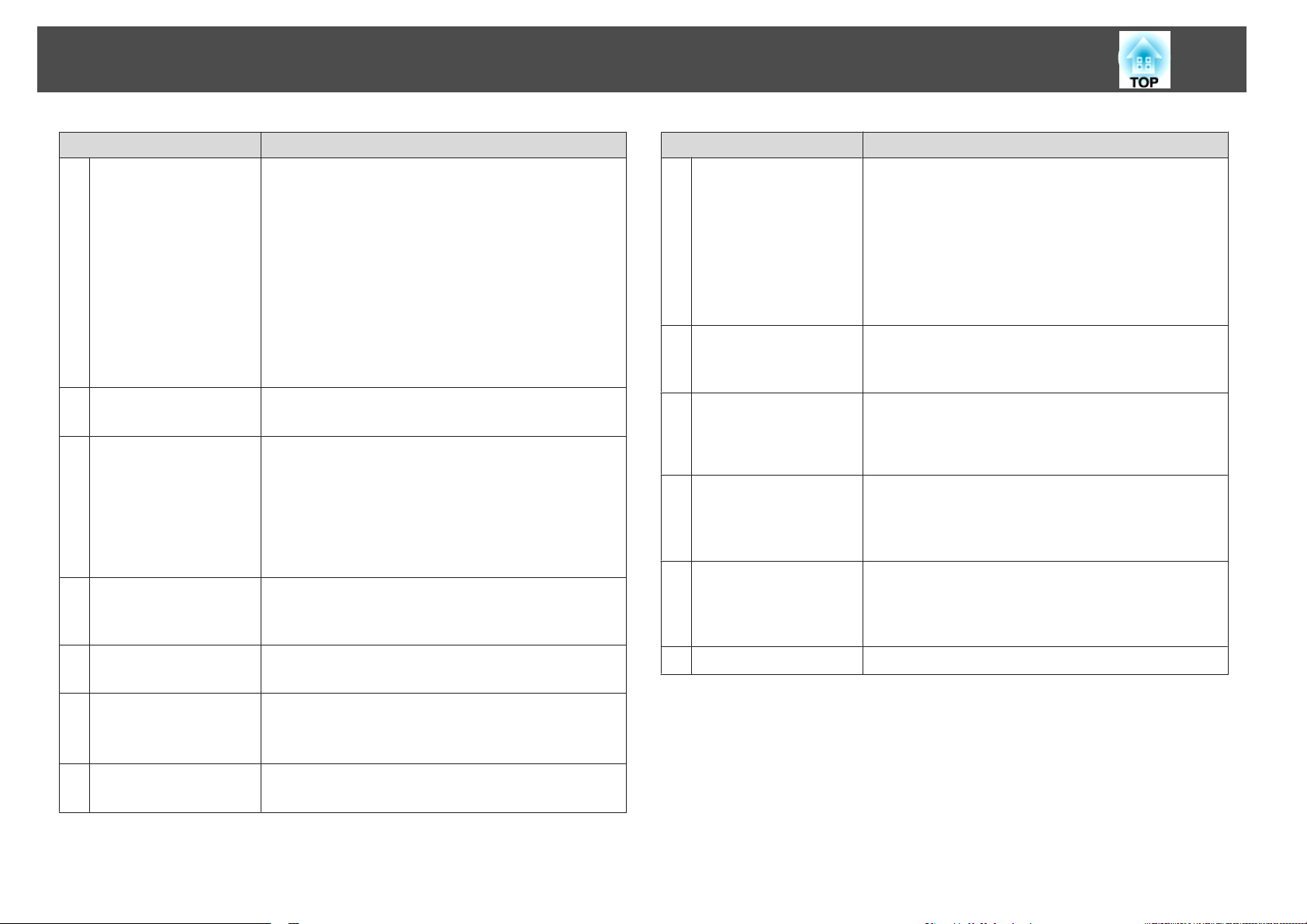
名称 働き
L
【ページ】ボタン
【
[
】【
]
】
以下のときに、PowerPointファイルなどのページを
送
り
/戻しします。
• ワイヤレスマウス機能時
s
「
リモコンでマウスポインターを操作する(ワ
イヤレスマウス)
」
p.54
• USBディスプレイ時
s 「USBディスプレイ
で投写する
」 p.31
• ネットワーク接続時(EB-1880のみ)
スライドショーで投写しているときは、画像ファイ
ルを送り/戻しします。(EB-1880/EB-1870/EB-1850W
のみ)
M
【Eズーム】ボタン
【z 】【x 】
投写サイズを変えずに
映像を拡大
/縮小します。
s
「
映像を部分的に拡大する(Eズーム)
」
p.53
N
【A/Vミュート】ボタン
• 映像と
音声を一時的に遮断
/解除
します
。
s 「映像と音声を一時的に消す(A/Vミュート)」
p.51
• 約5秒間押
し続けると
、設置
モード
を次
のように
切り替
えることができます
。
[フロント]
W
[フロント・天吊
り
]
[リア]
W
[リア・天吊
り
]
O
【ヘルプ】ボタン
トラブルの対処方法を示すヘルプを表示/終了しま
す。
s 「ヘルプ
の見方
」 p.91
P
【静止】ボタン
映像
を一時停止
/解除
します
。
s 「映像
を停止させる
(静止)」 p.51
Q
【音量】ボタン
【a 】【b 】
【a 】音量を下げます。
【b 】音量を上げます。
s
「
音量を調整する
」
p.40
R
【ポインター】ボタン
投写中の映像にポインターが表示されます。
s 「説明箇所を指し示す(ポインター)」 p.52
名称 働き
S
【戻る】ボタン
• 実行中の機能を終了します。
• 環境設定メニューを表示中に押すと、1つ上の階
層に戻ります。
s 「環境設定メニューの操作」 p.74
• ワイヤレスマウス機能時
は
、マウスの右
ボタンと
して機能
します
。
s 「リモコンでマウスポインター
を操作する
(ワ
イヤレスマウス)」 p.54
T
【カラーモード 】ボタン
押すたびにカラーモードが切り替わります。
s 「映り具合を選ぶ(カラーモードの選択)」
p.40
U
【LAN 】ボタン
EasyMP Network Projectionで投写している映像に切
り替えます。オプションのクイックワイヤレス用
USBキーを使って投写しているときは、その映像に
切り替えます。(EB-1880のみ)
V
【USB 】ボタン
押すたびに、以下の映像に切り替えます。
• USBディスプレイ
• USB(TypeA) 端子に接続した機器からの映像
(
EB-1880/EB-1870/EB-1850Wのみ
)
W
【入力検出】ボタン
映像信号が入力
されている入力端子からの映像に切
り替
えます
。
s 「入力信号を自動検出して切
り替える
(入力検
出)」 p.30
X
リモコン発光部
リモコン信号を出力します。
各部の名称
と働き
16
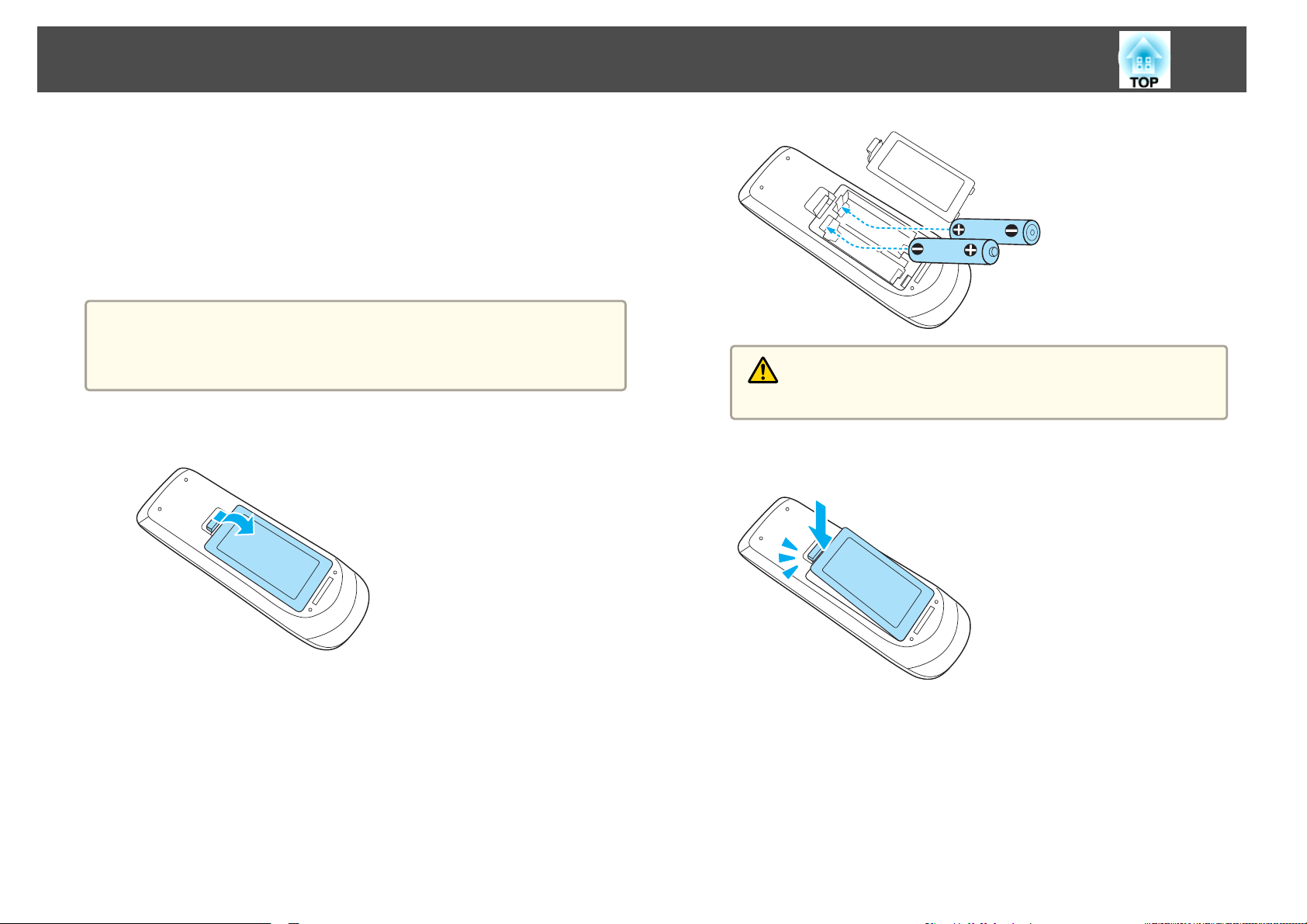
リモコンの電池交換
使い続けているうちに、リモコンの反応が遅くなったり、操作できなく
なったときは電池の寿命が考えられます。新しい電池と交換してくださ
い。交換用の電池は
単
3形マンガンあるいはアルカリ
乾電池
2本を用意
し
てください。単3形マンガンあるいはアルカリ乾電池以外
の電池は使用
しないでください。
注意
電池を取り
扱う前に
、以下のマニュアルを必
ずお読みください
。
s 『安全にお使いいただくために』
a
電池カバー
を外します
。
電池カバー
のツメを押さえながら
、上へ
持ち上げます
。
b
新しい
電池と交換します
。
注意
電池ホルダー内の
表示を確認し
、
(
+
)(
−
)
を正しく入れてください。
c
電池カバー
を取り付けます
。
カチッと音がするまで
カバーを押し込みます
。
各部の名称
と働き
17
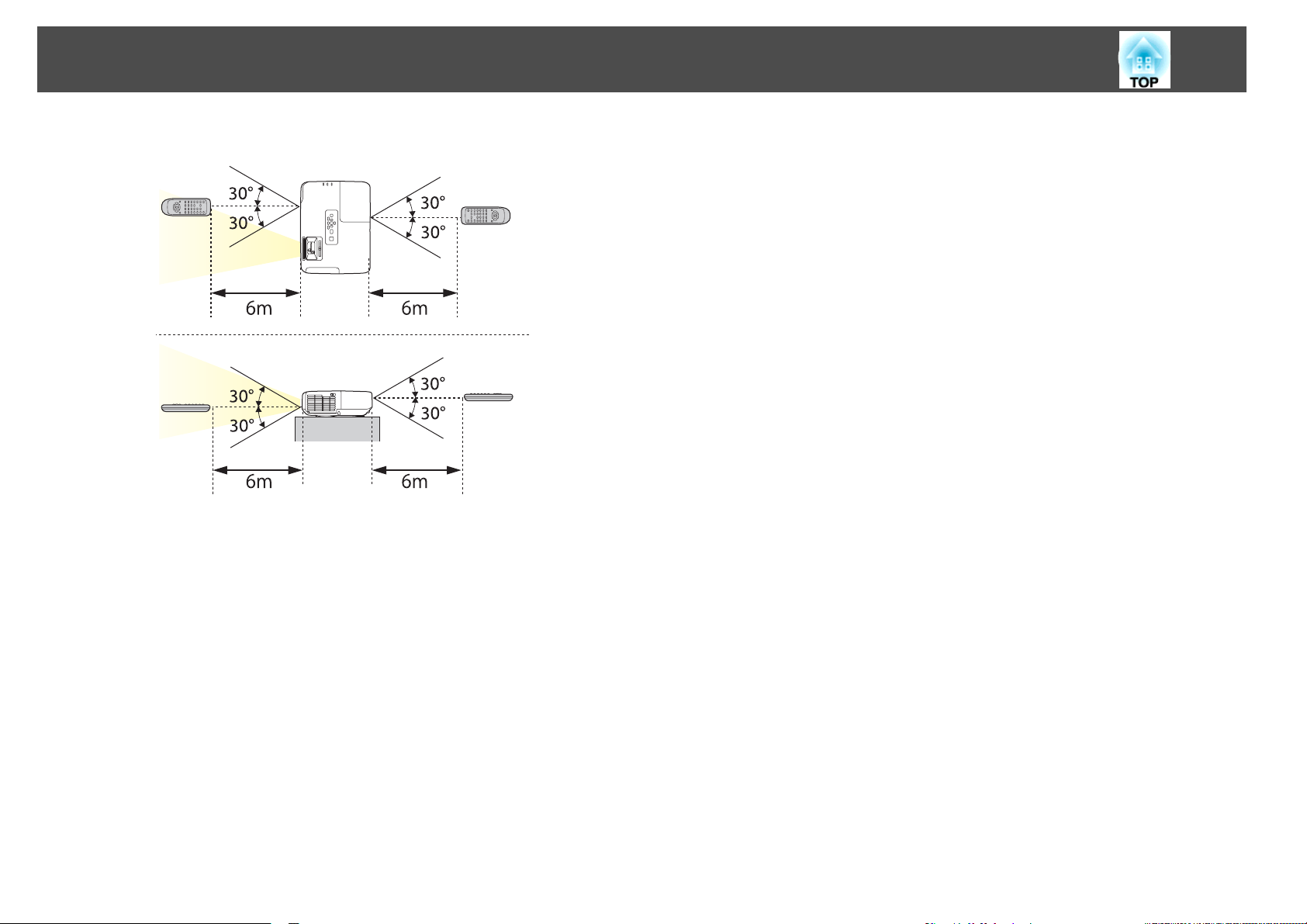
リモコンの操作可能範囲
各部の名称
と働き
18
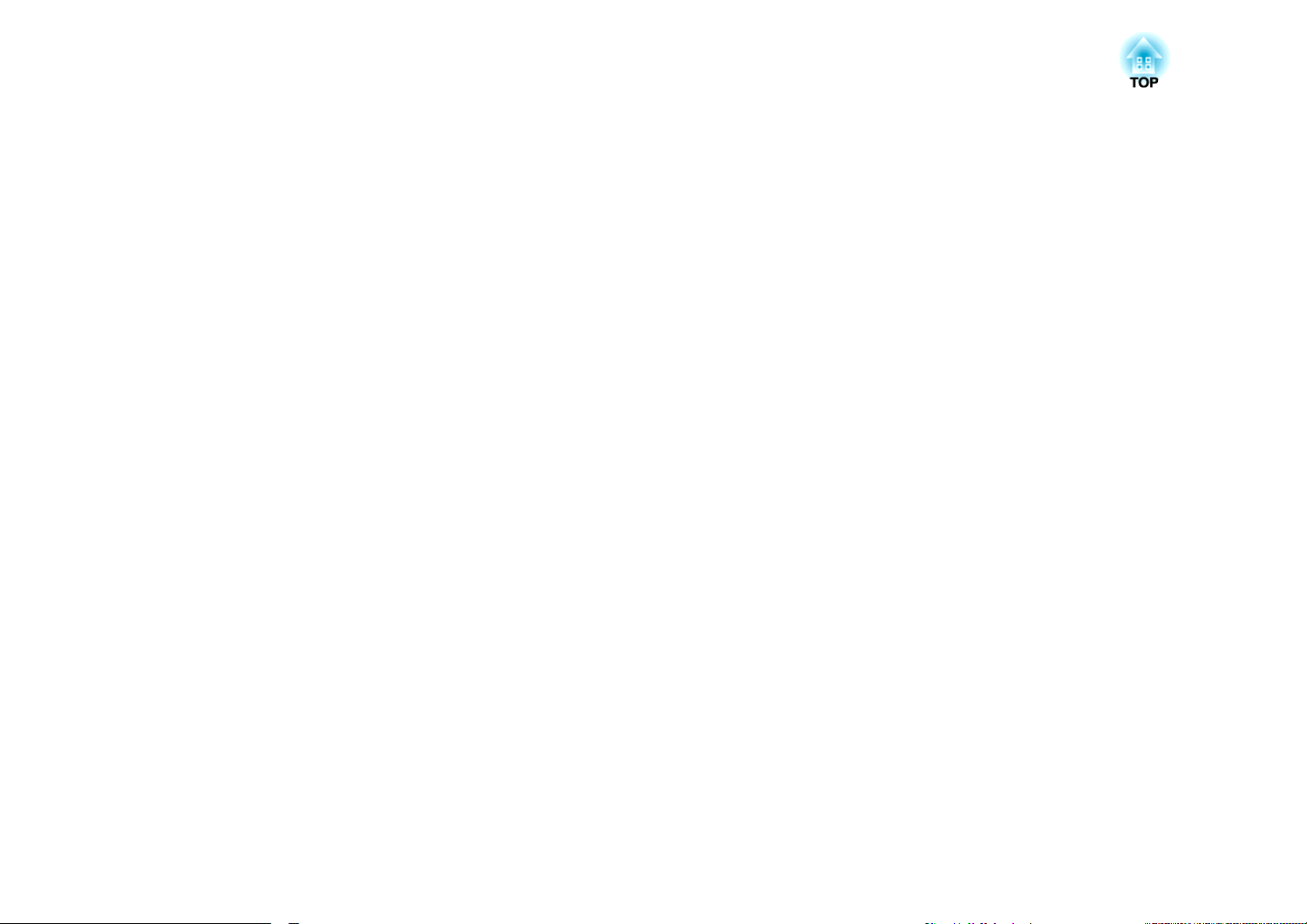
準備
ここでは、本機の設置方法と投写機器の接続方法について説明します。
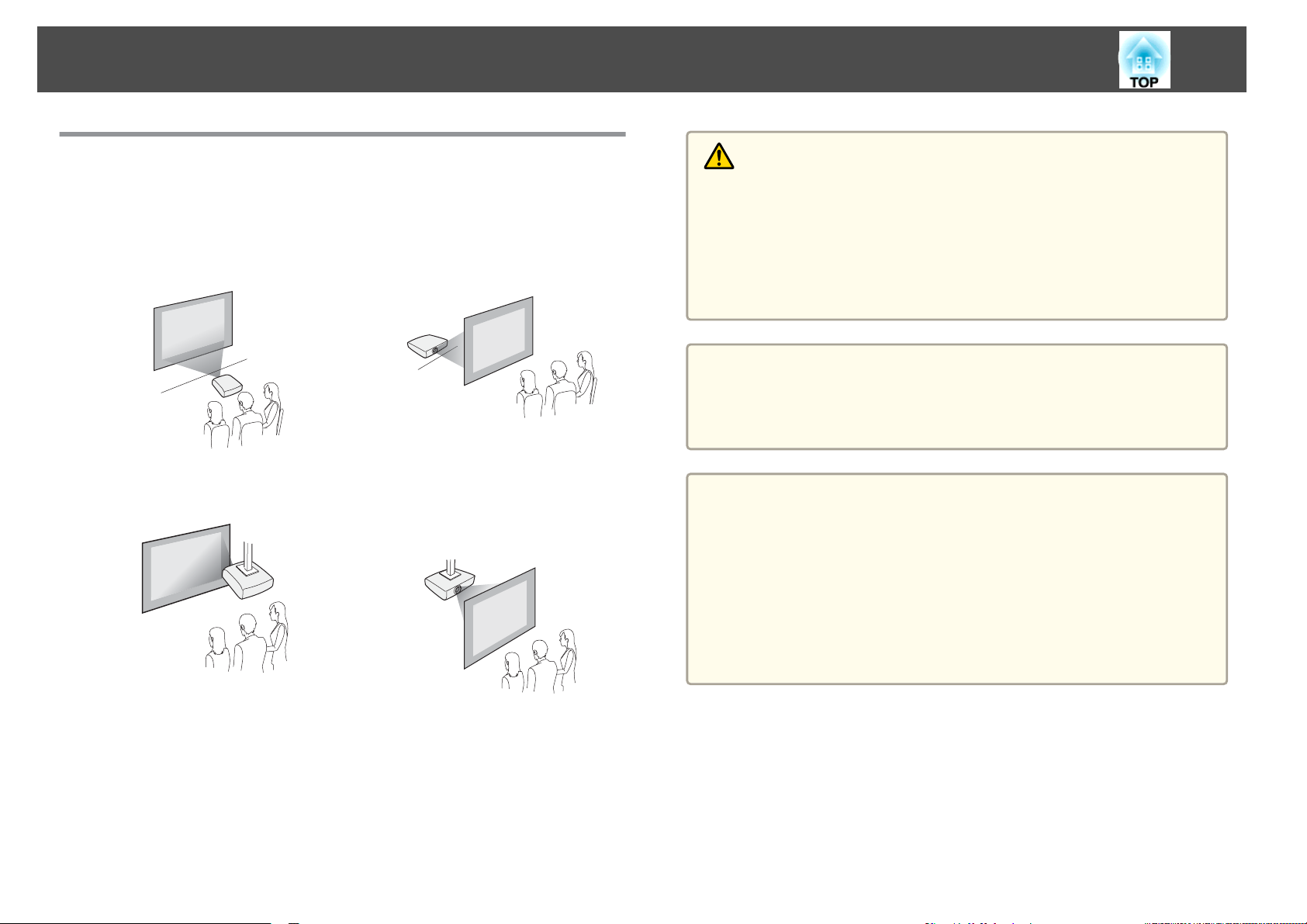
いろいろな設置方法
本機の投写方法
は
、次の4種類があります。設置場所の条件に合
わせて
設置してください。
• 正面から投写する(フロント投
写)
• リアスクリーンへ裏側から投写
する(リア投写)
• 天吊りして
正面から投写する
(フロント・天吊
り
投写)
• 天吊りして
リアスクリーンへ裏
側から
投写する
(リア・天吊
り
投写)
警告
• 天井への取り付
け
(天吊り設置)工事は、特別な技術が必要となります。正
しく工事が行われないと、落下によりけがや事故の原因となります。
• プロジェクター
の
天吊り固定部に、ネジゆるみ止め用接着剤・潤滑剤・油
などが付着するとケース
が割れ
、プロジェクターが落下し事故やけがの
原
因となります。
天吊り設置や天吊り金具の調整に
際しては
、ネジゆるみ止め用接着剤・潤
滑剤・油などを使用しないでください。
注意
• 本機を縦置き状態にして投写しないでください。故障の原因となります。
• 本機の吸気口・排気口をふさがないでください。吸気口・排気口をふさぐ
と、内部に熱がこもり、火災の原因となることがあります。
a
• 天吊りするには、オプション
の
天吊り
金具
が必要
です
。
s 「オプション」 p.114
• 設置モードの初期設定
は
[フロント]です。[ フロント]から[リ
ア]に切り替
えるには
、環境設定
メニュー
で設定
します
。
s [ 拡張設定 ]-[設置モード ] p.81
• リモコン
の【
A/Vミュート】ボタン
を約
5秒間押し
続けると
、設置
モードを次のように切り替えることができます。
[フロント ]
W
[フロント・天吊り]
[リア]
W
[リア・天吊
り
]
設置方法
プロジェクター
は以下のように設置してください
。
• スクリーンに対して平行にします。
スクリーンに対して斜めに設置
すると
、投写映像が台形にゆがみま
す。
設置する
20
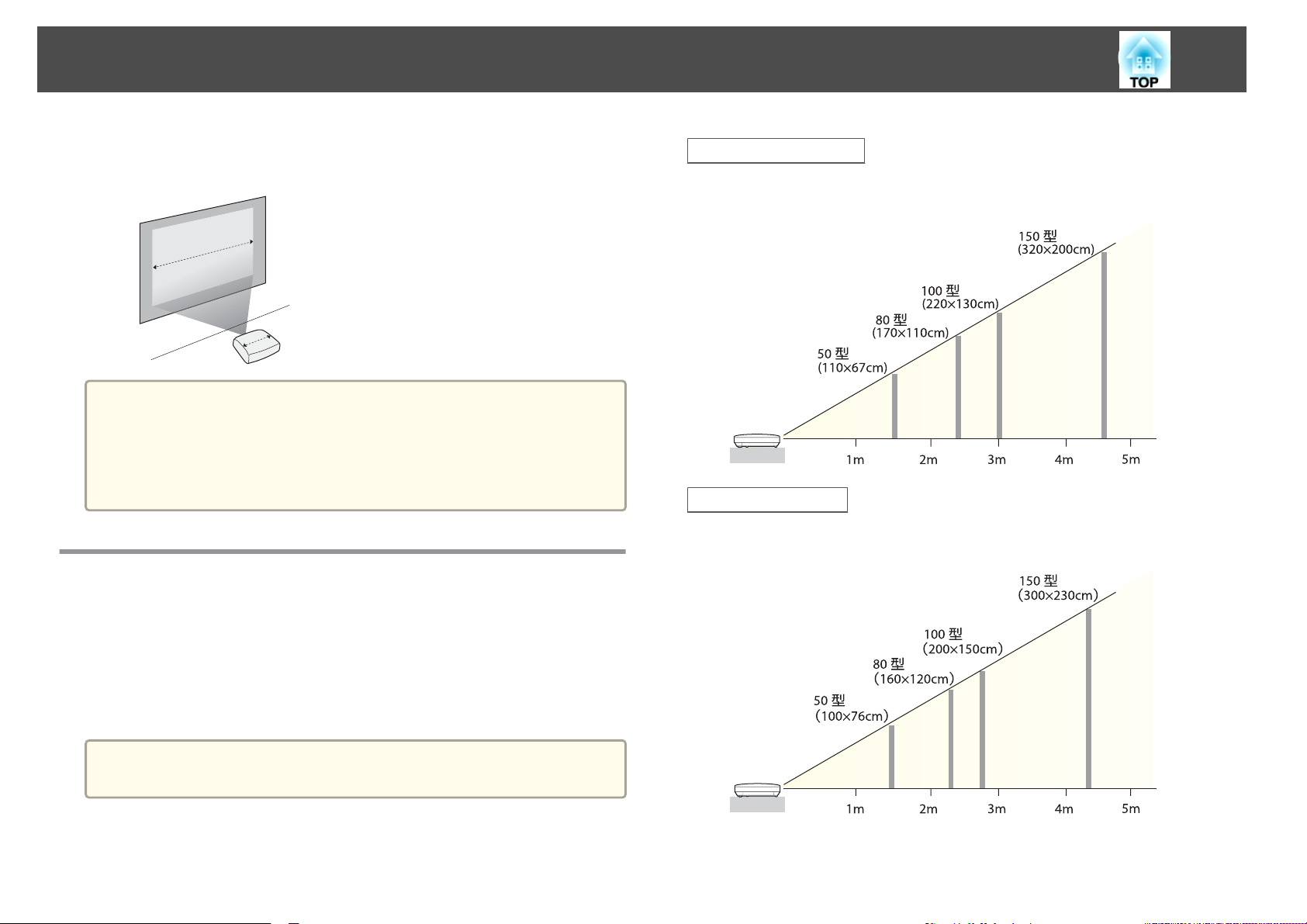
• 水平
に置きます
。
傾けて
設置すると
、投写映像
も傾きます
。
a
• 本機を平行に設置
できないときは
、以下を参照してください。
s 「台形ゆがみを補正する」 p.35
• 本機を水平に設置できないときは、以下を参照してください。
s 「水平傾斜を
調整する
」 p.39
s
「台形ゆがみを補正する」 p.35
スクリーンサイズ
と投写距離の目安
本機からスクリーンまでの距離により投写サイズ
が決まります
。下図を
参照
して
、適切なサイズで
投写できる位置に本機を設置してください
。
下図
は
、ズームを最大
にしたときの最短投写距離の目安です
。投写距離
の詳細は
以下を参照してください
。
s
「スクリーンサイズ
と投写距離
」 p.115
a
台形ゆがみを補正すると、投写映像のサイズが小さくなります。
16:10スクリーンサイズ
EB-1850W/EB-1840Wの
場合
4:3スクリーンサイズ
EB-1880/EB-1870/EB-1860の場合
設置する
21
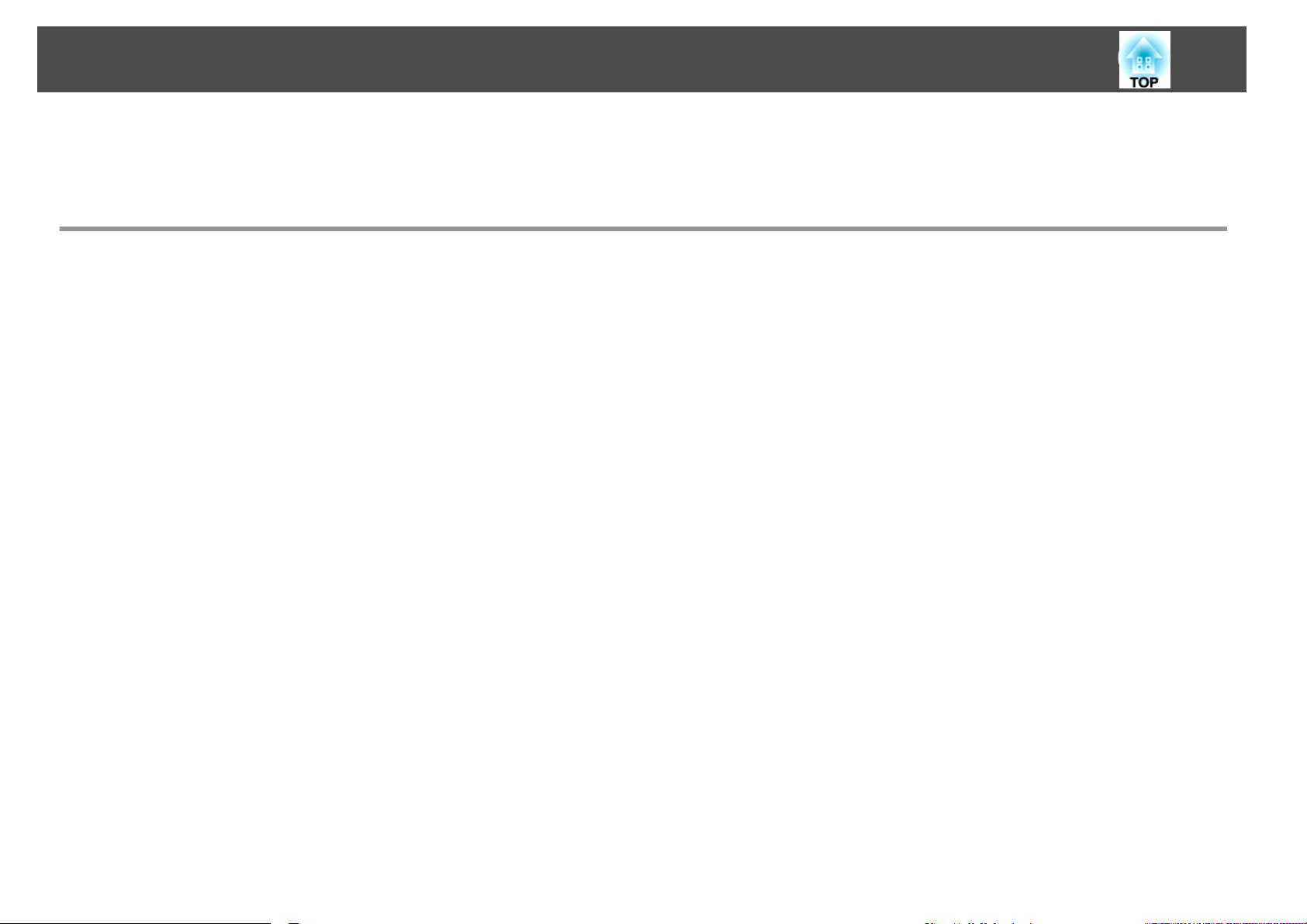
イラスト
は
EB-1880のものです。
接続する
機器により
、端子名称、位置や
向きが異なります
。
コンピューター
の接続
コンピューターの映像を投写
するには
、以下の方法で接続します。
A
同梱のコンピューターケーブルを使用するとき
コンピューター
のディスプレイ出力端子と本機の
コンピューター入力端子
を接続します
。
音声を本機のスピーカーから出力するときは、市販のオーディオケーブルで、コンピューターの音声出力端子と本機の音声入力端子を接続します。EB-1880/
EB-1870/EB-1850Wの
場合は
音声入力1または音声入力2端子
に接続し
、EB-1860/EB-1840Wの
場合は
、音声入力(L-R)端子
に接続します
。
B
同梱
の
USBケーブル
を使用するとき
コンピューターのUSB端子と本機のUSB(TypeB)端子を接続します。
映像の投写と同時に、コンピューターの音声も転送できます。
C
市販のHDMIケーブルを使用するとき(EB-1880/EB-1870/EB-1850Wのみ)
コンピューターのHDMI端子と本機のHDMI入力端子を接続します。
映像の投写と同時に、コンピューターの音声も転送できます。
接続する
22
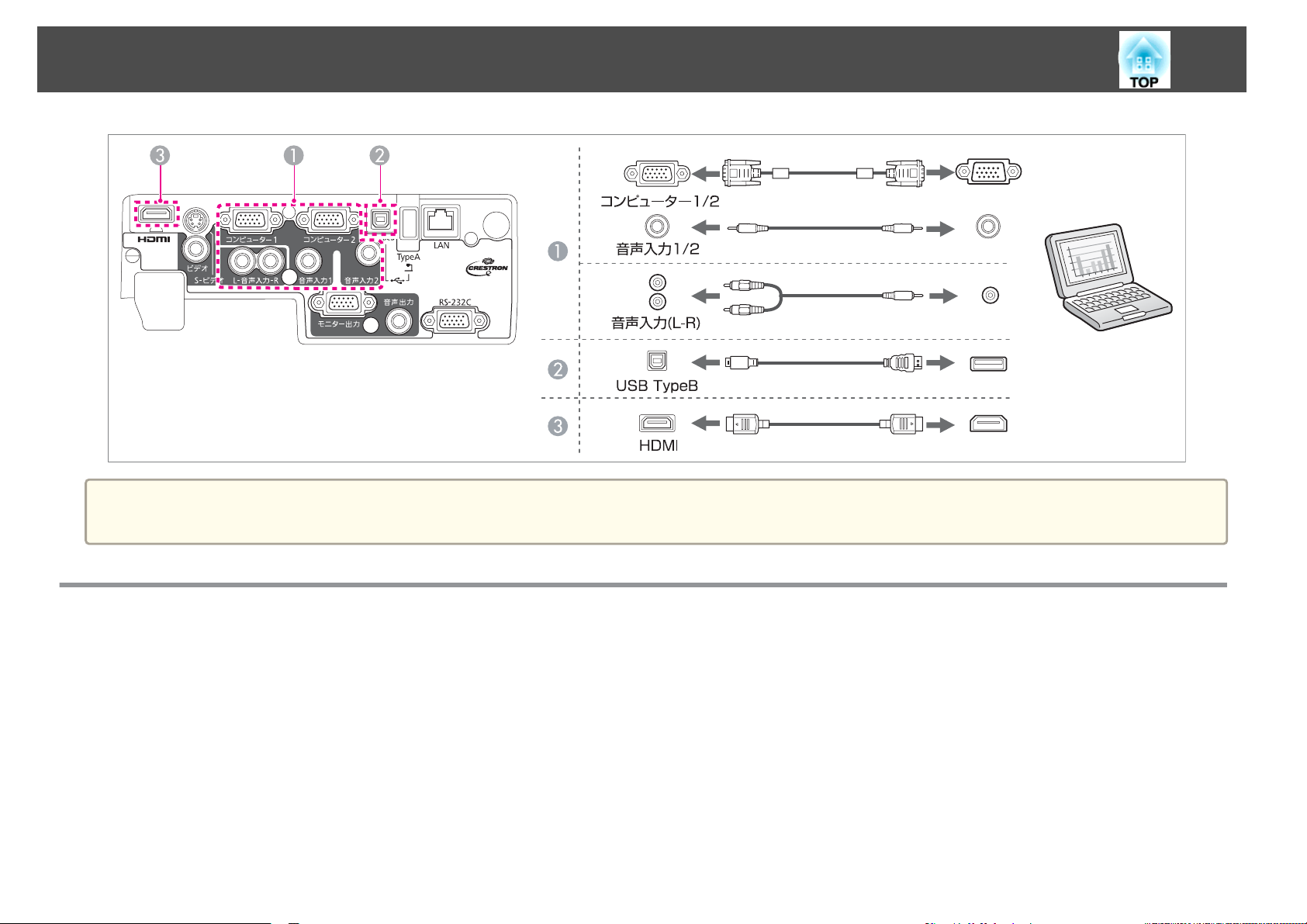
a
本機
は
、USBケーブルでコンピューターと接続してコンピューター
の映像を投写できます
。この機能
を
USBディスプレイと呼びます。
s
「
USBディスプレイ
で投写する」
p.31
映像機器
の接続
DVDプレーヤー
や
VHSビデオなどの映像を投写するには、以下の方法で接続します。
A
市販のビデオケーブルまたはS-ビデオケーブルを使用するとき
映像機器のビデオ出力端子
と本機の
ビデオ入力端子を
接続します
。
または、映像機器のS-ビデオ出力端子と本機のS-ビデオ入力端子を接続します。
音声を本機のスピーカー
から出力するときは
、市販のオーディオケーブル
で
、映像機器の音声出力端子
と本機の
音声入力(L-R)端子を接続
します
。
B
オプションのコンポーネントビデオケーブルを使用するとき
s
「
オプション
」
p.114
映像機器のコンポーネント
出力端子と本機の
コンピューター入力端子を
接続します
。
音声を本機のスピーカーから出力するときは、市販のオーディオケーブルで、映像機器の音声出力端子と本機の音声入力端子を接続します。EB-1880/EB-1870/
EB-1850Wの場合
は
音声入力1または音声入力2端子に
接続し
、EB-1860/EB-1840Wの場合
は
、音声入力(L-R)端子に接続
します
。
接続する
23
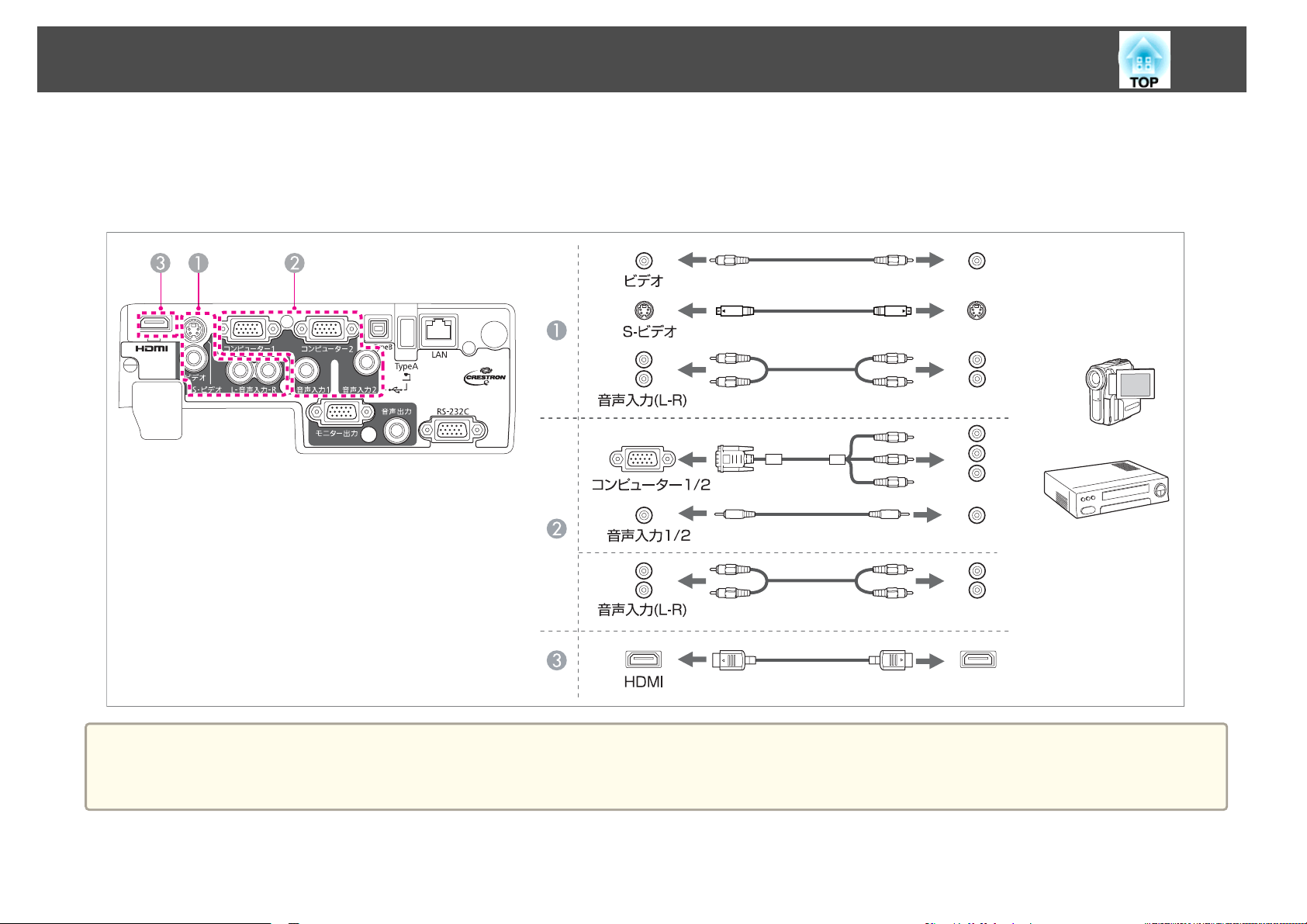
C
市販のHDMIケーブルを使用するとき(EB-1880/EB-1870/EB-1850Wのみ)
映像機器
の
HDMI端子
と本機の
HDMI入力端子
を接続します
。
映像の
投写と同時に
、映像機器
の音声も転送できます
。
注意
• 接続機器の電源が入った状態で接続すると、故障の原因となります。
• プラグの向きや形状が異なった状態で無理に押し込まないでください。機器の破損や故障の原因になります。
接続する
24

a
• 接続する機器が特有の端子形状をしているときは、その機器に同梱またはオプションのケーブルで接続
してください
。
• 市販
の
2RCA(L・R)/ステレオミニピンオーディオケーブル
を使うときは
、「抵抗
なし
」と表記されているものをお
使いください
。
USB機器
の接続
(EB-1880/EB-1870/EB-1850Wのみ)
USBメモリー、オプション
の
書画
カメラ
、USB対応のハードディスク
やデジタルカメラなど
、USB機器を
接続できます
。
USB機器
に同梱の
USBケーブル
で
、USB機器
と本機の
USB(TypeA)端子
を接続します
。
USB機器を接続したときは、USBメモリーやデジタルカメラ内の画像
ファイルを
スライドショーで再生します。
s
「スライドショーの利用例」 p.46
他の入力端子からの映像を投写中
に
書画カメラを接続したときは、リモコン
の
【USB】ボタンを押すか、操作パネル
の
【入力検出】ボタンを押して、投写
映像を書画カメラの画像に切り替えます。
s
「入力信号を自動検出して切
り替える
(入力検出)」 p.30
接続する
25
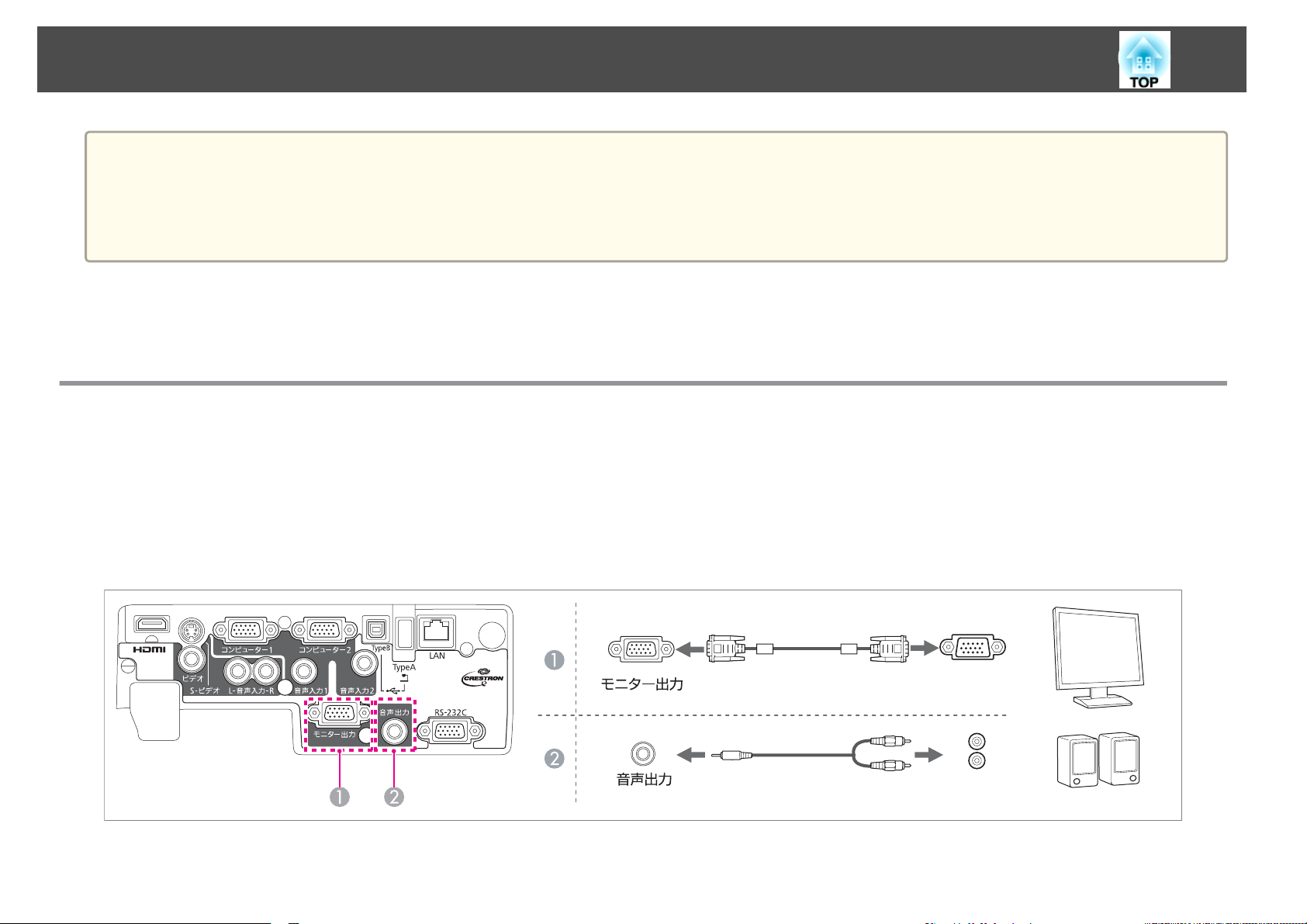
注意
• USBハブを使用すると、正しく動作しません。デジタルカメラ
や
USB機器を直接本機に接続してください。
• USB対応のハードディスクを接続して使用する際は、必ずハードディスクに付属のACアダプターを接続してください。
• デジタルカメラやハードディスクの
接続には
、各機器に同梱または
指定の
USBケーブルをお使いください。
• USBケーブル
の長さは
、3m以下のものをお
使いください
。ケーブル
長が
3mを超
えると
、スライドショー
が正しく動作しないことがあります
。
USB機器
の取り外し方
投写終了後
は
、本機
から
USB機器を
取り外します
。デジタルカメラ
やハードディスクなどは
、各機器の電源
をオフにしてから取り外してください
。
外部機器
の接続
(EB-1880/EB-1870/EB-1850Wのみ)
外部モニター
やスピーカーを接続すると
、映像や音声
を外部に出力できます
。
A
映像を外部モニター
に出力するとき
外部モニターに付属のケーブルで、外部モニターと本機のモニター出力端子を接続します。
B
音声を外部スピーカーに出力するとき
市販のオーディオケーブルで外部スピーカーと本機の音声出力端子を接続します。
接続する
26
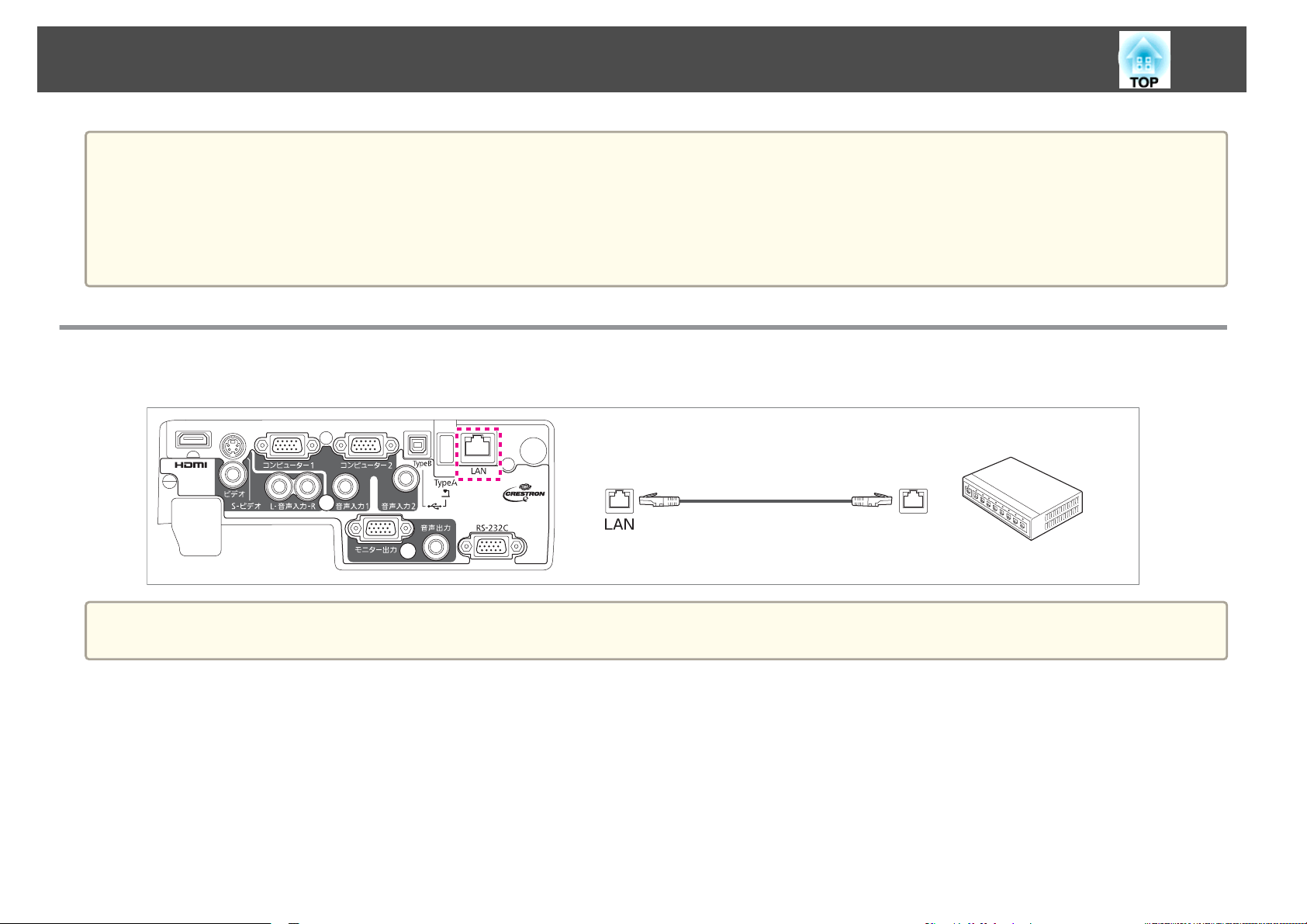
a
•[ 待機モード]を[通信オン]に設定すると、本機がスタンバイ状態のときでも映像を外部モニター
に出力できます
。
s [ 拡張設定 ]-[待機
モード
] p.81
• 外部モニターに出力できるのは、コンピューター1入力端子から入力しているアナログRGB信号のみです。他の端子から入力している信号やコンポーネ
ントビデオ信号は出力できません。
• 台形補正
などの設定ゲージや
環境設定メニュー、ヘルプは外部
モニターに出力されません
。
• 音声出力端子にオーディオケーブル
のプラグを差し込むと
、音声の出力先
が外部に切り替わり
、本機の内蔵スピーカー
からは音声が出なくなります
。
LANケーブル
の接続
(EB-1880のみ)
市販
の
100BASE-TXまたは10BASE-Tタイプ
の
LANケーブル
で
、ネットワークハブ
などの
LAN端子
と本機の
LAN端子
を接続します
。
a
誤作動防止
のために
、LANケーブルは
カテゴリー
5のシールド付きをお
使いください
。
接続する
27
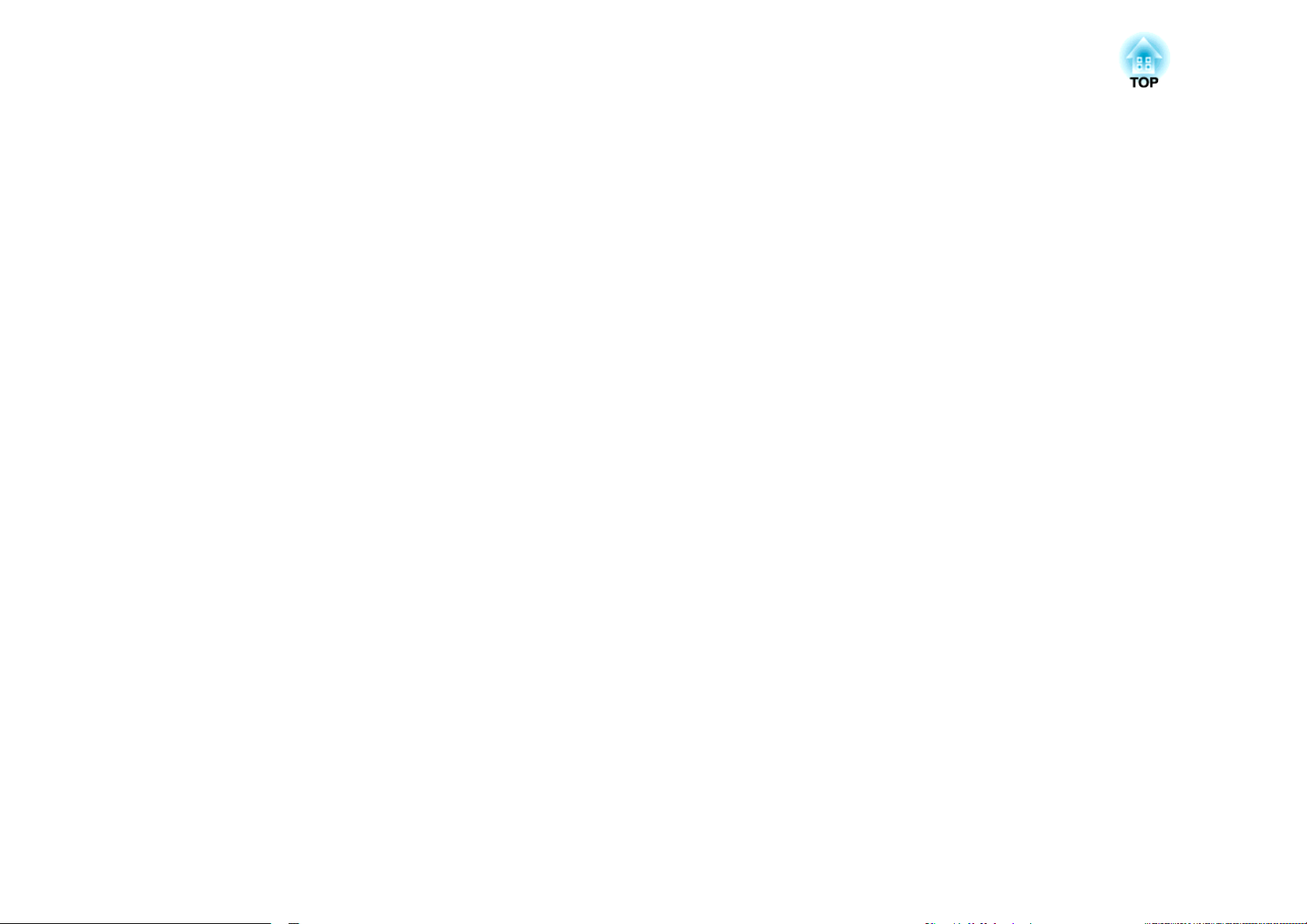
基本的
な使い方
ここでは、映像の投写方法と映像補正方法について説明しています。
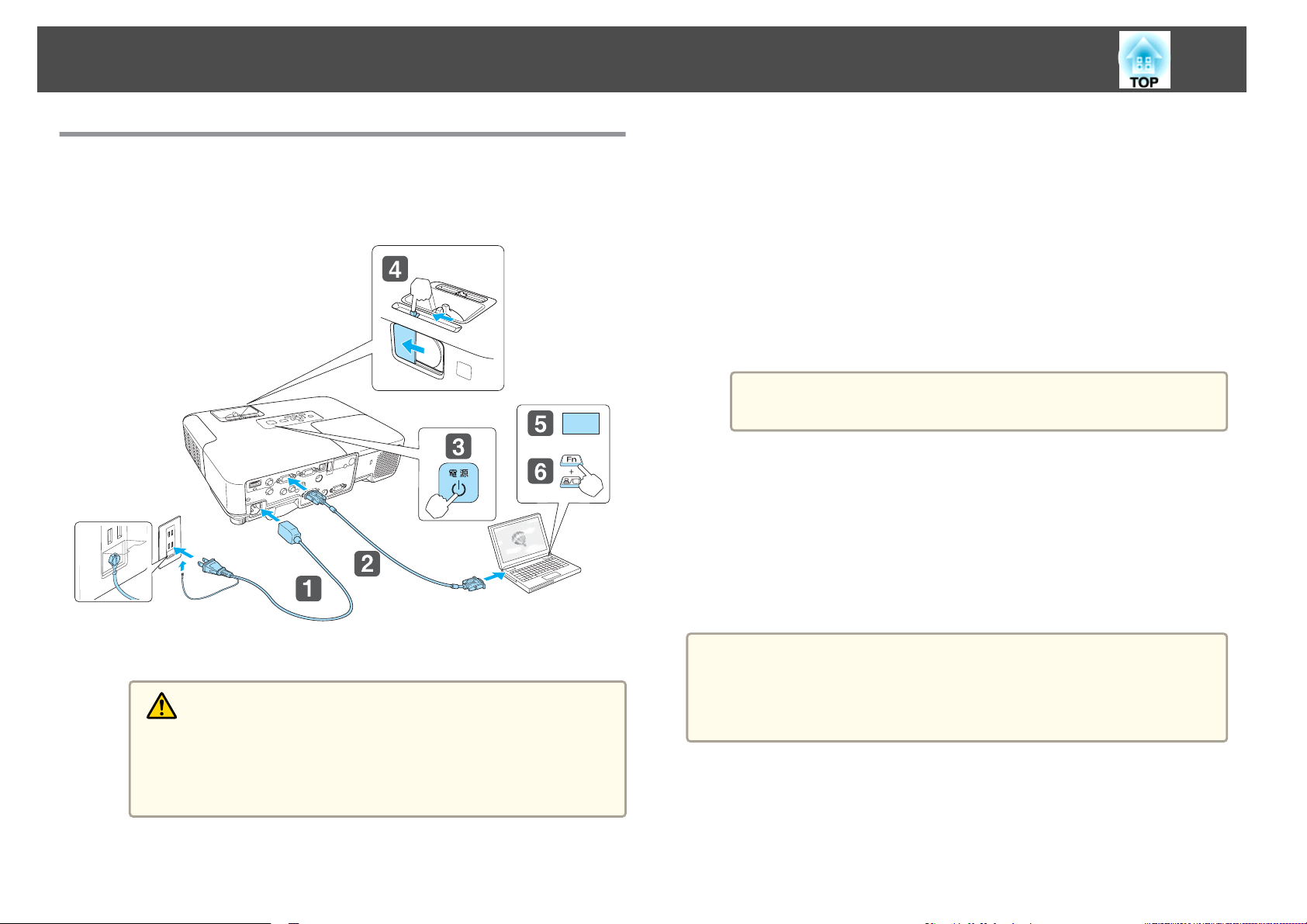
設置から投写までの
流れ
コンピューターをコンピューターケーブル
で接続して
、映像を投写する
手順を説明します。
ON
a
本機とコンセント
を電源ケーブルで接続します
。
警告
必ず接地接続を行
ってください
。
接地接続は必ず、電源プラグを電源につなぐ前に行ってください。ま
た、接地接続を外す場合は、必ず電源プラグを電源から切り離してか
ら行ってください。
b
本機とコンピューターをコンピューターケーブル
で接続します
。
c
本機の
電源を入れます
。
d
レンズカバー
を開けます
。
e
コンピューターの電源を入
れます
。
f
コンピューター
の画面出力先を切り替えます
。
ノート型コンピューター
を使用するときは
、コンピューター
側の
画面出力切り替えが必要
です
。
Fnキー(ファンクションキー)を押したままbキーを押します。
a
使用するコンピューターにより、切り替え方法が異なりま
す。コンピューターの取扱説明書を参照してください。
映像が
投写されないときは
、以下の方法
で投写する映像を切り替えま
す。
• 操作パネル
またはリモコンの【
入力検出】ボタン
を押します
。
s
「入力信号を自動検出して切
り替える
(入力検出)」 p.30
• リモコンから目的の入力端子のボタン
を押します
。
s
「リモコン
で目的の映像に切り替える
」 p.31
a
映像が正常に投写されたら、必要に応じて投写映像を補正してくだ
さい。
s 「台形ゆがみを補正する」 p.35
s 「ピントのズレを補正する」 p.39
投写する
29
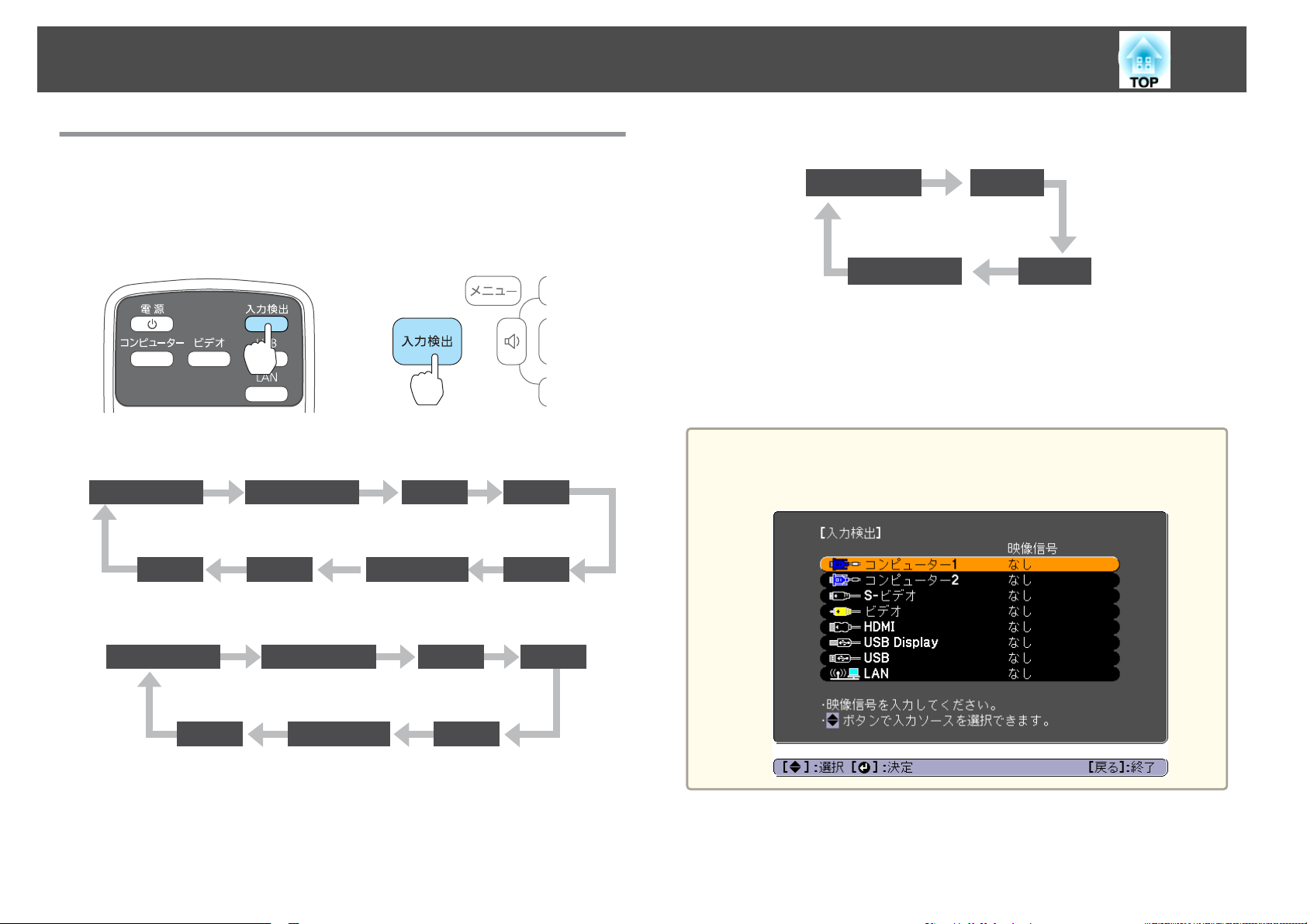
入力信号を自動検出して切
り替える
(入力検出)
【入力検出】ボタンを押して、映像信号が入力されている入力端子
の映
像を投写します。
リモコンの場合 操作パネルの場合
EB-1880の場合
コンピューター1 コンピューター2 S-ビデオ ビデオ
HDMIUSBLAN USBDisplay
EB-1870/EB-1850Wの
場合
コンピューター1 コンピューター2 S-ビデオ ビデオ
HDMIUSB USBDisplay
EB-1860/EB-1840Wの
場合
コンピュ ーター S-ビデオ
ビデオ
USBDisplay
複数の機器
を接続しているときは
、目的の映像
が投写されるまで【
入力
検出】ボタン
を繰り返し押します
。
ビデオ機器
を接続しているときは
、再生状態にしてから
操作を開始して
ください。
a
映像信号がなにも入力されていないときは、以下の画面が表示され
ます。
例:EB-1880
投写する
30
